Samsung CLX-2160N, CLX-2160 User Manual [fi]
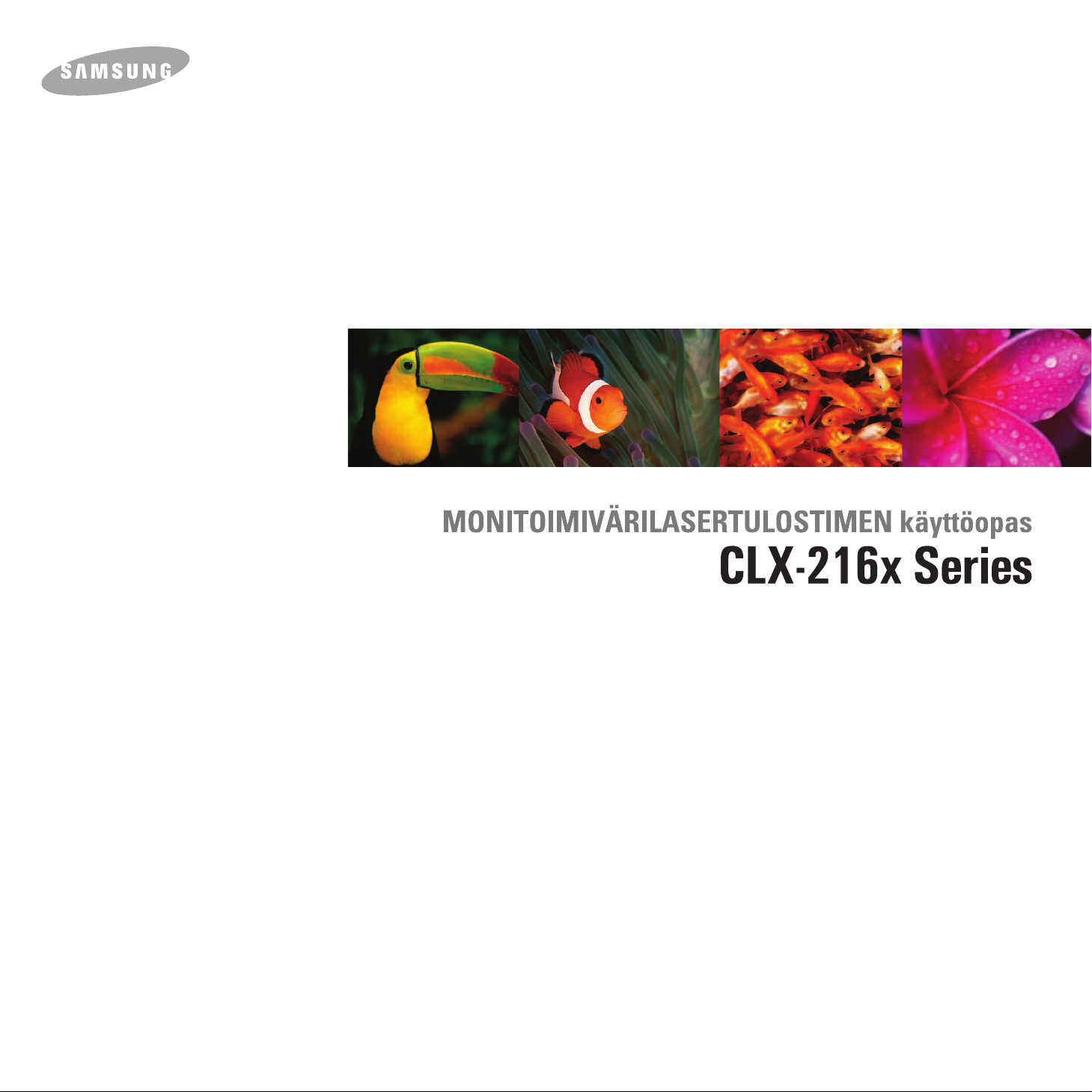
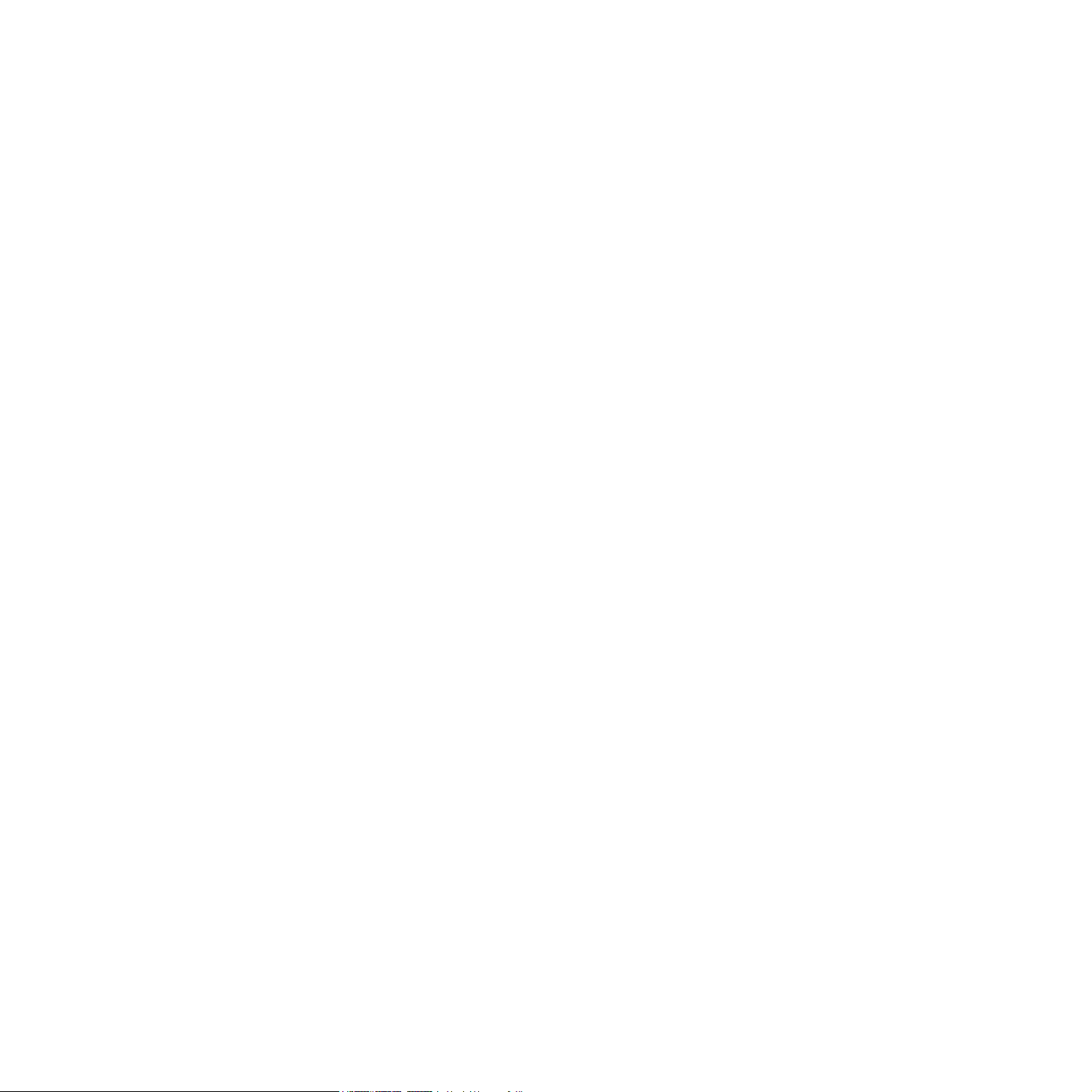
© 2007 Samsung Electronics Co., Ltd. Kaikki oikeudet pidätetään.
Tämä käyttöopas on tarkoitettu ainoastaan antamaan tietoja. Kaikki oppaan sisältämät tiedot voivat muuttua ilman erillistä ilmoitusta.
Samsung Electronics ei vastaa suorista tai epäsuorista vahingoista, jotka johtuvat tämän oppaan käytöstä tai liittyvät siihen.
• CLX-2160 ja CLX-2160N ovat Samsung Electronics Co., Ltd:n mallinimiä.
• Samsung ja Samsung-logo ovat Samsung Electronics Co., Ltd:n tavaramerkkejä.
• PCL ja PCL 6 ovat Hewlett-Packardin tavaramerkkejä.
• Microsoft, Windows, Windows 98, Windows Me, Windows 2000, Windows XP, Windows 2003 ja Windows Vista ovat Microsoft Corporationin
rekisteröityjä tavaramerkkejä.
• TrueType, LaserWriter ja Macintosh ovat Apple Computer, Inc:n tavaramerkkejä.
• Kaikki muut merkkien tai tuotteiden nimet ovat ne omistavien yritysten tai organisaatioiden tavaramerkkejä.
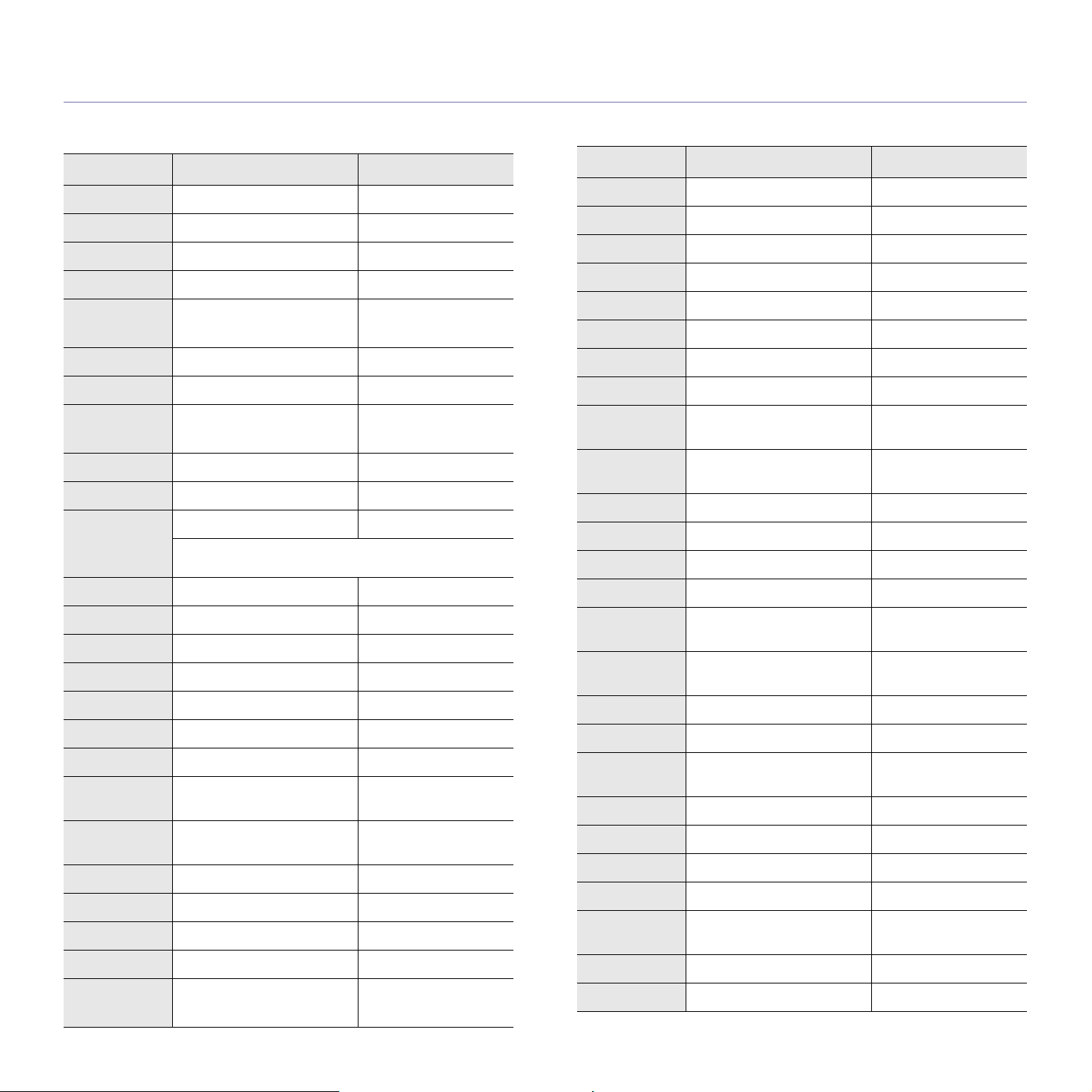
contact SAMSUNG worldwide
If you have any comments or questions regarding Samsung products, contact the Samsung customer care center.
COUNTRY CUSTOMER CARE CENTER WEB SITE
ARGENTINE 0800-333-3733 www.samsung.com/ar
AUSTRALIA 1300 362 603 www.samsung.com
AUSTRIA
BELGIUM 0032 (0)2 201 24 18 www.samsung.com/be
BRAZIL 0800-124-421
CANADA 1-800-SAMSUNG (726-7864) www.samsung.com/ca
CHILE 800-SAMSUNG (726-7864 ) www.samsung.com/cl
CHINA 800-810-5858
COLOMBIA 01-8000-112-112 www.samsung.com/co
COSTA RICA 0-800-507-7267 www.samsung.com/latin
CZECH
REPUBLIC
DENMARK 70 70 19 70 www.samsung.com/dk
0800-SAMSUNG (726-7864)
4004-0000
010- 6475 1880
844 000 844 www.samsung.com/cz
Distributor pro Českou republiku : Samsung Zrt., česka
organizační složka Vyskočilova 4, 14000 Praha 4
www.samsung.com/at
www.samsung.com
www.samsung.com.cn
COUNTRY CUSTOMER CARE CENTER WEB SITE
INDONESIA 0800-112-8888 www.samsung.com
ITALIA 800-SAMSUNG (726-7864) www.samsung.com
JAMAICA 1-800-234-7267 www.samsung.com/latin
JAPAN 0120-327-527 www.samsung.com/jp
LATVIA 800-7267 www.samsung.com/lv
LITHUANIA 8-800-77777 www.s amsung.com/lt
LUXEMBURG 0035 (0)2 261 03 710 www.samsung.com/be
MALAYSIA 1800-88-9999 www.samsung.com/my
MEXICO 01-800-SAMSUNG (726-
7864)
NETHERLANDS
NEW ZEALAND
NICARAGUA 00-1800-5077267
NORWAY 815-56 480 www.samsung.com/no
PANAMA 800-7267 www.samsung.com/latin
0900-SAMSUNG (726-7864 €
0,10/Min)
0800SAMSUNG (726-7864) www.samsung.com/nz
www.samsung.com
www.samsung.com/nl
ECUADOR 1-800-10-7267 www.samsung.com/latin
EL SAL VADOR 800-6225 www.sam s u ng .c om/ lat in
ESTONIA 800-7267 www.s amsung.ee
KAZAHSTAN 8-10-800-500-55-500 www.samsung.kz
KYRGYZSTAN
FINLAND 030-6227 515 www.samsung.com/fi
FRANCE 3260 SAMSUNG 08 25 08 65
GERMANY 01805 - SAMSUNG (726-
GUATEMALA 1-800-299-0013 www.samsung.com/latin
HONDURAS 800-7919267
HONG KONG 3698-4698 www.samsung.com/hk
HUNGARY 06-80-SAMSUNG (726-7864) www.samsung.com
INDIA 3030 8282
00-800-500-55-500
www.samsung.com
65 (€ 0,15/min)
www.samsung.com
7864 (€ 0,14/Min)
www.samsung.com
1800 110011
PHILIPPINES 1800-10-SAMSUNG (726-
7864)
POLAND 0 801 801 881
022-607-93-33
PORTUGAL 80820-SAMSUNG (726-7864) www.samsung.com/pt
PUERTO RICO 1-800-682-3180 www.samsung.com/latin
REP.
DOMINICA
EIRE 0818 717 100 www.samsung.com/ie
RUSSIA 8-800-555-55-55 www.samsung.com
SINGAPORE 1800-SAMSUNG (726-7864) www.samsung.com/sg
SLOVAKIA 0800-SAMSUNG (726-7864) www.samsung.com/sk
SOUTH
AFRICA
SPAIN 902 10 11 30 www.samsung.com
SWEDEN 0771-400 200 www.samsung.com/se
1-800-751-2676 www.samsung.com/latin
0860-SAMSUNG (726-7864 ) www.samsung.com
www.samsung.com/ph
www.samsung.com/pl
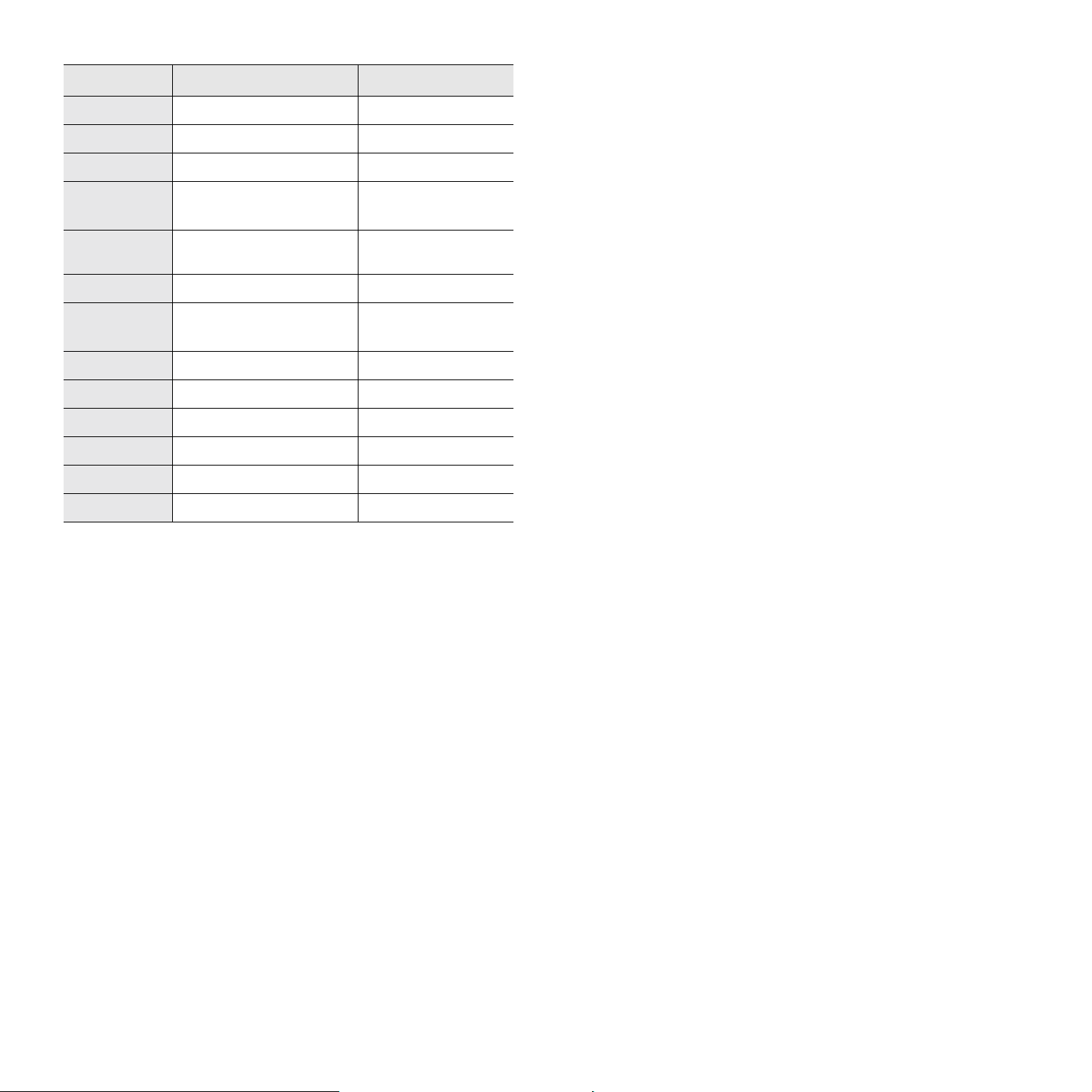
COUNTRY CUSTOMER CARE CENTER WEB SITE
SWITZERLAND 0800-SAMSUNG (726-7864) www.samsung.com/ch
TADJIKISTAN 8-10-800-500-55-500
TAIWAN 0800-329-999 www.samsung.com
THAILAND 1800-29-3232
02-689-3232
TRINIDAD &
TOBAGO
TURKEY 444 77 1 1 www.samsung.com
U.A.E 800-SAMSUNG (726-7864)
U.K 0845 SAMSUNG (726-7864) www.samsung.com
U.S.A. 1-800-SAMSUNG (726-7864) www.samsung.com/us
UKRAINE 8-800-502-0000 www.samsung.com
UZBEKISTAN 8-10-800-500-55-500 www.samsung.com.uz
VENEZUELA 0-800-100-5303
VIETNAM 1 800 588 889 www.samsung.com
1-800-SAMSUNG (726-7864) www.samsung.com/latin
8000-4726
www.samsung.com/th
www.samsung.com
www.samsung.com/latin

SISÄLLYS
1. Esittely
2. Järjestelmän asetukset
Erityisominaisuudet ................................................................................................................................................. 1.1
Laitteen yleiskuvaus ............................................................................................................................................... 1.2
Edestä ................................................................................................................................................................ 1.2
Takaa ................................................................................................................................................................. 1.2
Ohjauspaneelin yleiskuvaus ................................................................................................................................... 1.3
Status-merkkivalon toiminta .................................................................................................................................... 1.4
Status-merkkivalo ............................................................................................................................................... 1.4
Status-merkkivalo ja väriainekasetin sanomat ................................................................................................... 1.4
Lisätietojen löytäminen ........................................................................................................................................... 1.5
Paikan valitseminen ................................................................................................................................................ 1.5
Esittelysivun tulostaminen ...................................................................................................................................... 1.6
Korkeuden säätö ..................................................................................................................................................... 1.6
Valikoiden yleiskuvaus ............................................................................................................................................ 2.1
Näytön kielen vaihtaminen ...................................................................................................................................... 2.2
Virransäästötilan käyttö .......................................................................................................................................... 2.2
Automaattinen jatkaminen ...................................................................................................................................... 2.2
3. Ohjelmiston esittely
Mukana toimitettu ohjelmisto .................................................................................................................................. 3.1
Tulostinohjaimen ominaisuudet .............................................................................................................................. 3.1
Järjestelmävaatimukset .......................................................................................................................................... 3.2
4. Verkkoasetukset (vain CLX-2160N)
Esittely .................................................................................................................................................................... 4.1
Verkonhallintaohjelmien avulla ........................................................................................................................... 4.1
Ohjauspaneelin avulla ........................................................................................................................................ 4.1
Tuetut käyttöjärjestelmät ......................................................................................................................................... 4.1
TCP/IP-protokollan määrittäminen .......................................................................................................................... 4.1
Osoitteen staattinen määrittäminen ................................................................................................................... 4.1
Osoitteen dynaaminen määrittäminen (BOOTP/DHCP) .................................................................................... 4.2
Ethernet-nopeuden määrittäminen ......................................................................................................................... 4.2
Verkkokokoonpanon palauttaminen ....................................................................................................................... 4.2
Verkkokokoonpanosivun tulostaminen ................................................................................................................... 4.2
5. Tulostusmateriaalin valitseminen ja lisääminen
Alkuperäisten asiakirjojen lisääminen ..................................................................................................................... 5.1
Tulostusmateriaalin valitseminen ............................................................................................................................ 5.1
Tuetut tulostusmateriaalit ja koot ....................................................................................................................... 5.2
Eri tiloissa tuetut tulostusmateriaalin koot .......................................................................................................... 5.3
Tulostusmateriaalin valinta- ja säilytysohjeita .................................................................................................... 5.3
Erikoistulostusmateriaaleihin liittyviä ohjeita ...................................................................................................... 5.3
Paperin lisääminen ................................................................................................................................................. 5.5
Paperikasettiin ................................................................................................................................................... 5.5
Manuaaliseen syöttölaitteeseen ......................................................................................................................... 5.7
Paperikoon ja -tyypin asettaminen .......................................................................................................................... 5.8
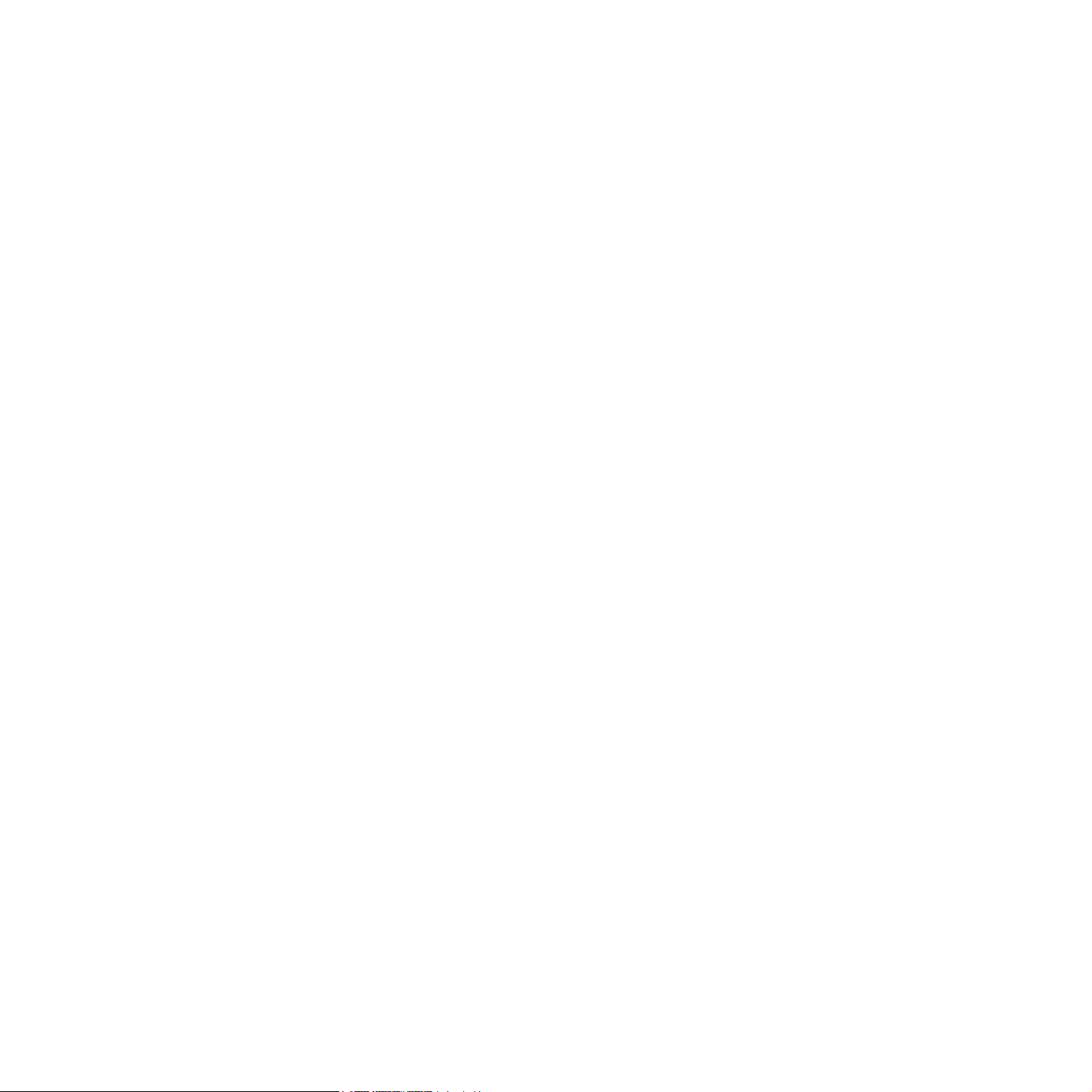
6. Kopioiminen
Paperikasetin valitseminen ..................................................................................................................................... 6.1
Kopioiminen ............................................................................................................................................................ 6.1
Asetusten vaihtaminen kopiokohtaisesti ................................................................................................................. 6.1
Kopion pienentäminen tai suurentaminen .......................................................................................................... 6.1
Tummuus ............................................................................................................................................................ 6.2
Alkup. tyyppi ....................................................................................................................................................... 6.2
Kopioinnin oletusasetusten muuttaminen ............................................................................................................... 6.2
Kopioinnin aikakatkaisun määrittäminen ................................................................................................................. 6.2
Henkilökortin kopioiminen ....................................................................................................................................... 6.3
Kopioinnin erikoistoimintojen käyttäminen .............................................................................................................. 6.3
Usean sivun kopiointi arkille ............................................................................................................................... 6.3
Julistekopiointi .................................................................................................................................................... 6.4
Kloonaus ............................................................................................................................................................. 6.4
Kuvien taustan poistaminen ................................................................................................................................ 6.5
7. Perustulostus
Asiakirjan tulostaminen ........................................................................................................................................... 7.1
Tulostustyön peruuttaminen .................................................................................................................................... 7.1
8. Skannaaminen
Skannaamisen perustiedot ...................................................................................................................................... 8.1
Skannaaminen sovellukseen paikallisyhteyttä käyttäen ......................................................................................... 8.1
Skannaaminen verkkoyhteyttä käyttäen
(vain CLX-2160N) ................................................................................................................................................... 8.2
Verkkoskannauksen valmisteleminen ................................................................................................................. 8.2
Skannaaminen verkon työasemaan ................................................................................................................... 8.2
Skannaustöiden asetusten muuttaminen ................................................................................................................ 8.3
Oletusskannausasetusten muuttaminen ................................................................................................................. 8.3
9. USB Flash -muistin käyttö
USB-muisti .............................................................................................................................................................. 9.1
USB-muistilaitteen liittäminen ................................................................................................................................. 9.1
Skannaaminen USB-muistilaitteelle ........................................................................................................................ 9.2
Skannaaminen .................................................................................................................................................... 9.2
Skannauksen mukauttaminen USB:lle ............................................................................................................... 9.2
Tulostus USB-muistilaitteelta .................................................................................................................................. 9.3
USB-muistin hallinta ................................................................................................................................................ 9.3
Kuvatiedoston poistaminen ................................................................................................................................. 9.3
USB-muistilaitteen alustaminen .......................................................................................................................... 9.3
USB-muistin tilan tarkasteleminen ...................................................................................................................... 9.4
Tulostaminen suoraan digitaalikamerasta ............................................................................................................... 9.4

10. Ylläpito
Raporttien tulostaminen ........................................................................................................................................ 10.1
Raportin tulostaminen ....................................................................................................................................... 10.1
Muistin tyhjentäminen ........................................................................................................................................... 10.1
Laitteen puhdistaminen ......................................................................................................................................... 10.2
Ulkopuolen puhdistaminen ............................................................................................................................... 10.2
Sisäpuolen puhdistaminen ................................................................................................................................ 10.2
Skannausyksikön puhdistaminen ..................................................................................................................... 10.3
Väriainekasetin ylläpito ......................................................................................................................................... 10.4
Väriainekasettien säilyttäminen ........................................................................................................................ 10.4
Väriainekasetin odotettu käyttöikä .................................................................................................................... 10.4
Väriaineen jakaminen tasaisesti ............................................................................................................................ 10.4
Väriainekasetin vaihtaminen ................................................................................................................................. 10.5
Kuvayksikön vaihtaminen ...................................................................................................................................... 10.6
Hukkaväriainesäiliön vaihtaminen ......................................................................................................................... 10.8
Huollettavat osat ................................................................................................................................................... 10.9
Kulutusosien tarkastaminen .............................................................................................................................. 10.9
Koneen hallinta Web-sivustosta ............................................................................................................................ 10.9
Laitteen sarjanumeron tarkistaminen .................................................................................................................... 10.9
11. Vianmääritys
Vihjeitä paperitukosten välttämiseksi .................................................................................................................... 11.1
Paperitukosten poistaminen .................................................................................................................................. 11.1
Paperikasetissa ................................................................................................................................................ 11.1
Manuaalisessa syöttölaitteessa ........................................................................................................................ 11.2
Paperinpoistoalueella ....................................................................................................................................... 11.2
Näytön sanomat .................................................................................................................................................... 11.3
Muiden ongelmien ratkaiseminen ......................................................................................................................... 11.5
Paperinsyöttöongelmat ..................................................................................................................................... 11.5
Tulostusongelmat ............................................................................................................................................. 11.6
Tulostuslaatuongelmat ...................................................................................................................................... 11.7
Kopiointiongelmat ........................................................................................................................................... 11.10
Skannausongelmat ......................................................................................................................................... 11.10
Verkkoskannauksen ongelmat (vain CLX-2160N) .......................................................................................... 11.11
Yleiset Windows-ongelmat ............................................................................................................................. 11.11
Yleiset Macintosh-ongelmat ............................................................................................................................ 11.11
Yleiset Linux-ongelmat ................................................................................................................................... 11.12
12. Tarvikkeiden tilaaminen
Tarvikkeet .............................................................................................................................................................. 12.1
Ostaminen ............................................................................................................................................................. 12.1
13. Tekniset tiedot
Yleiset tekniset tiedot ............................................................................................................................................ 13.1
Tulostimen tekniset tiedot ..................................................................................................................................... 13.1
Skannerin ja kopiokoneen tekniset tiedot .............................................................................................................. 13.2
Hakemisto
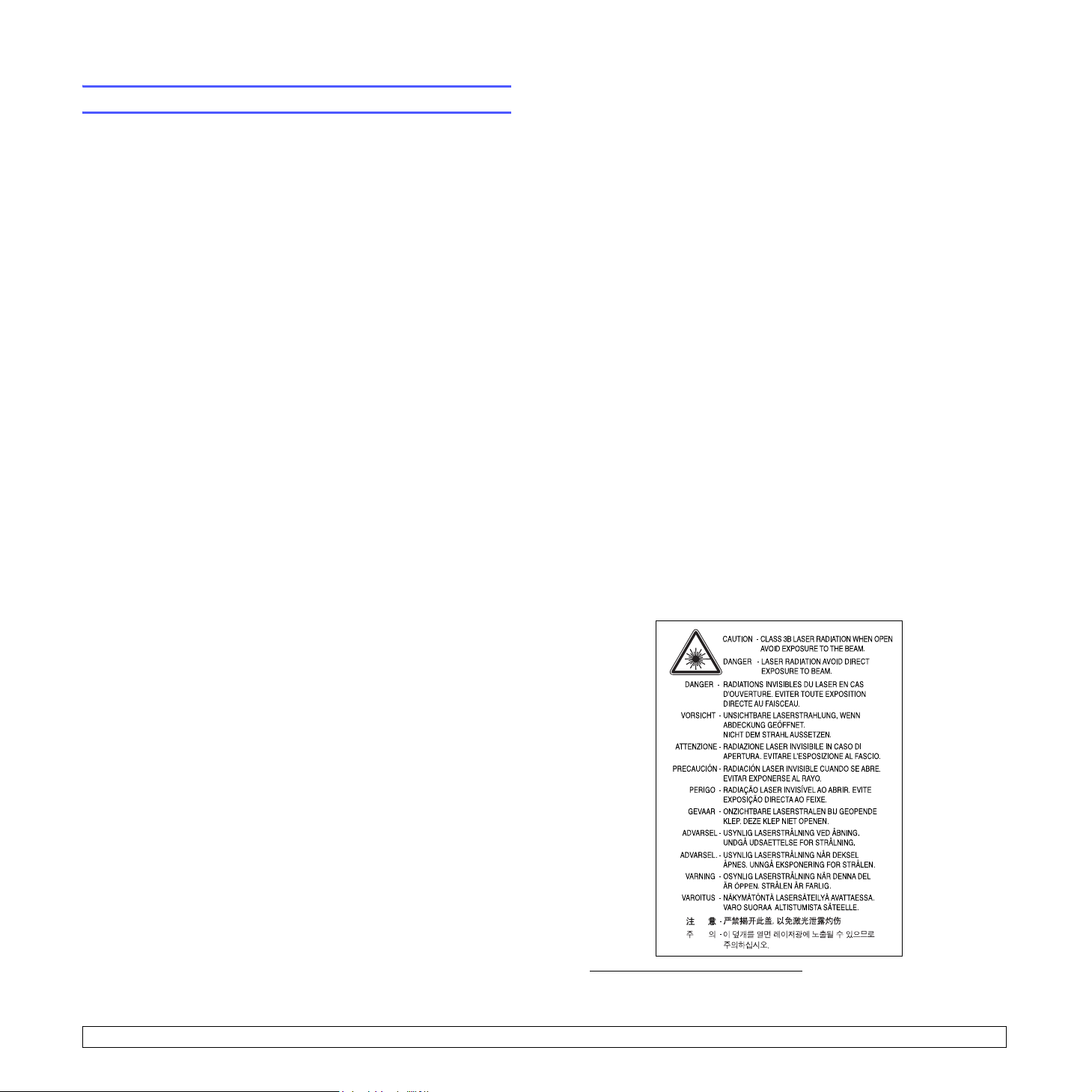
Turvallisuus- ja määräystiedot
Tärkeitä varotoimia ja turvallisuusohjeita
Konetta käytettäessä tulee aina noudattaa näitä perusvarotoimia tulipalo-,
sähköisku- ja loukkaantumisvaaran välttämiseksi:
1 Lue kaikki ohjeet huolellisesti.
2 Käytä tervettä järkeä aina sähkölaitteita käyttäessäsi.
3 Noudata kaikkia koneeseen kiinnitettyjen ja koneen mukana
toimitettujen ohjeiden sisältämiä varoituksia ja määräyksiä.
4 Jos käyttöohje tuntuu olevan ristiriidassa turvallisuusohjeen kanssa,
noudata turvallisuusohjetta. Olet ehkä ymmärtänyt käyttöohjeen väärin.
Jos et onnistu ratkaisemaan ristiriitaa, ota yhteyttä myynti- tai
huoltoedustajaan.
5 Irrota koneen pistoke seinässä olevasta pistorasiasta ennen
puhdistusta. Älä käytä nestemäisiä äläkä suihkutettavia
puhdistusaineita. Käytä puhdistukseen vain kosteaa liinaa.
6 Älä aseta konetta epävakaan vaunun, alustan tai pöydän päälle. Kone
voi pudota ja vioittua pahasti.
7 Älä koskaan aseta konetta patterin, lämmittimen, ilmastointilaitteen
tai ilmakanavan päälle, lähelle tai yläpuolelle.
8 Älä aseta mitään virtajohdon päälle. Älä aseta laitetta paikkaan,
jossa johdot voivat vaurioitua, koska niiden päällä kävellään.
9 Älä ylikuormita pistorasioita tai jatkojohtoja. Se voi heikentää
suorituskykyä ja aiheuttaa tulipalo- tai sähköiskuvaaran.
10 Älä anna lemmikkien pureskella virtajohtoja tai PC:n liitäntäkaapeleita.
11 Älä koskaan työnnä laitteen sisälle minkäänlaisia esineitä suojakuoren
tai kotelon aukkojen läpi. Ne saattavat osua kohtiin, joissa esiintyy
vaarallisia jännitteitä, ja aiheuttaa tulipalo- tai sähköiskuvaaran.
Älä läikytä minkäänlaista nestettä laitteen päälle tai sisään.
12 Älä pura laitetta, sillä siitä voisi aiheutua sähköiskun vaara. Anna
valtuutetun huoltoteknikon suorittaa korjaus- ja huoltotyöt. Suojakuorien
avaaminen tai poistaminen voi aiheuttaa altistumisen suurille jännitteille
tai muille vaaroille. Jos laite kootaan uudelleen väärin, seurauksena voi
olla sähköisku laitteen myöhemmän käytön yhteydessä.
14 Tee vain sellaisia säätöjä, joihin opastetaan käyttöohjeissa. Muiden
säätöjen virheellinen suorittaminen voi vioittaa laitetta, ja laitteen
palauttaminen normaaliin käyttökuntoon voi edellyttää suuria
korjauksia, joihin tarvitaan pätevä huoltoteknikko.
15 Vältä laitteen käyttöä ukonilmalla. Vaarana saattaa olla salaman
aiheuttaman oikosulun mahdollisuus. Jos mahdollista, irrota virtajohto
pistorasiasta ukonilman ajaksi.
16 Jos tulostat jatkuvasti useita sivuja, tulostuskasetin pinta voi
kuumentua. Älä koske pintaan äläkä päästä lapsia koskemaan siihen.
17 Turvallinen käyttö edellyttää laitteen mukana toimitetun virtajohdon
käyttämistä. Jos käytät 110 V:n laitteen kanssa johtoa, jonka pituus
on yli 2 metriä, sen tulee olla vähintään 16 AWG
18 SÄILYTÄ NÄMÄ OHJEET.
*
.
Ympäristön suojelua ja turvallisuutta
koskevia tietoja
Laserturvallisuus
Tämä tulostin on sertifioitu Yhdysvalloissa DHHS 21 CFR -säteilystandardin
(luvun 1 alaluku J) mukaiseksi luokan 1 laserlaitteeksi ja muualla IEC 825
-vaatimukset täyttäväksi luokan 1 laserlaitteeksi.
Luokan 1 laitteet eivät tuota haitallista lasersäteilyä. Laserjärjestelmä
ja tulostin on suunniteltu niin, että käyttäjä ei koskaan altistu turvallisuusluokkaa
1 ylittävälle lasersäteilylle tulostimen käytön, ylläpitotoimien tai huollon yhteydessä.
Varoitus
Älä koskaan käytä tai huolla tulostinta niin, että suojakansi on poistettu
laserskanneriyksikön päältä. Näkymätön lasersäteily voi vahingoittaa silmiä.
Laitetta käytettäessä tulee aina noudattaa näitä perusvarotoimia tulipalo-,
sähköisku- ja loukkaantumisvaaran välttämiseksi:
13 Irrota laite PC:stä ja seinässä olevasta pistorasiasta ja anna huolto
pätevän huoltohenkilökunnan suoritettavaksi seuraavissa tilanteissa:
• Kun mikä tahansa virtajohdon tai sen pistokkeen tai liitoskaapelin
osa on vahingoittunut tai kulunut.
• Jos laitteen sisälle on kaatunut nestettä.
• Jos laite on joutunut alttiiksi sateelle tai kosteudelle.
• Jos laite ei toimi oikein siitä huolimatta, että käyttöohjeita on
noudatettu.
• Jos laite on pudonnut tai sen ulkokuori on vahingoittunut.
• Jos laitteen suorituskyky muuttuu äkillisesti ja selvästi.
* AWG: American Wire Gauge
i
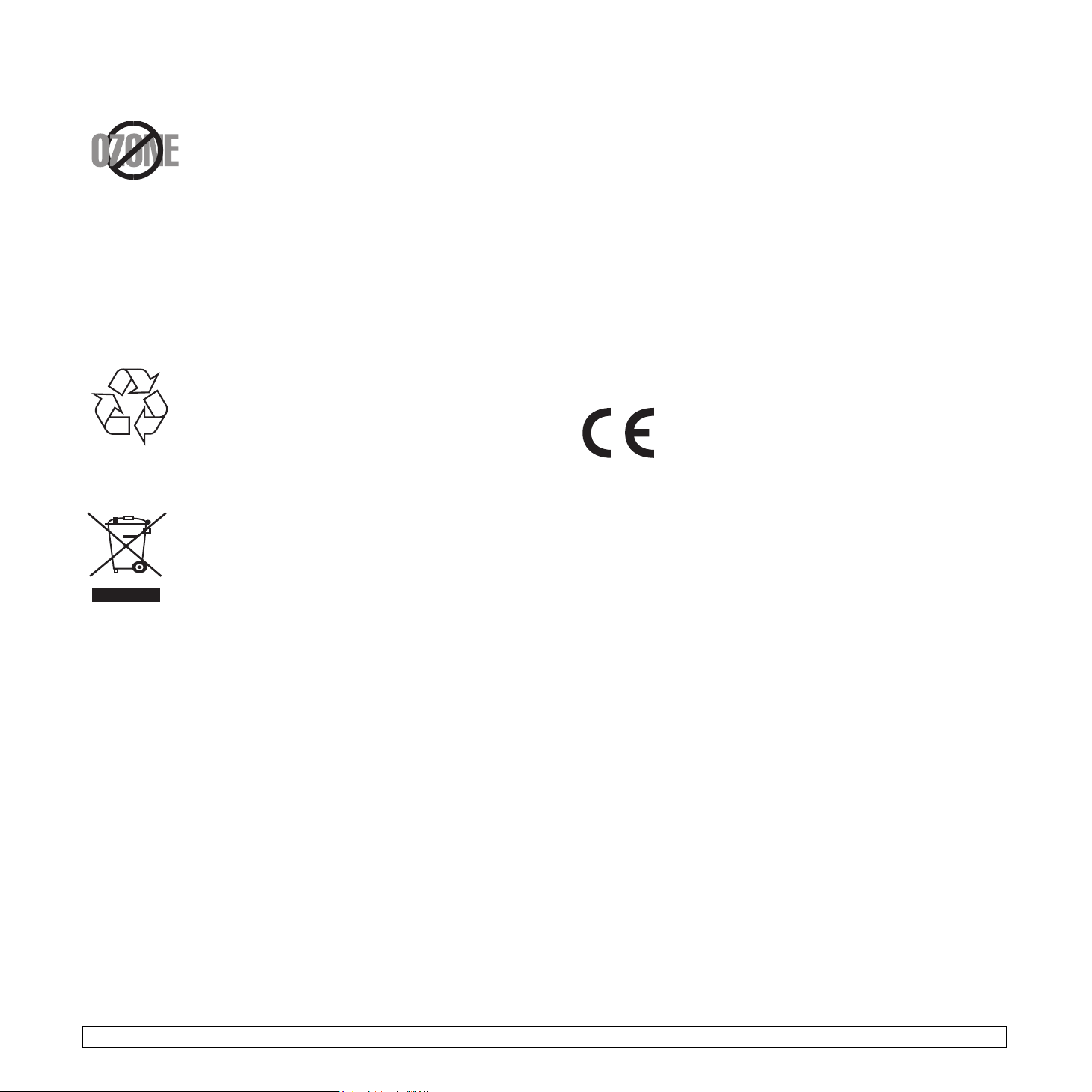
Otsoniturvallisuus
Laite tuottaa otsonikaasua normaalin käytön aikana.
Laitteen tuottama otsoni ei ole haitallista käyttäjälle.
On kuitenkin suositeltavaa, että laitetta käytetään
hyvin ilmastoidussa tilassa.
Otsoniin liittyviä lisätietoja saat ottamalla yhteyttä
paikalliseen Samsung-jälleenmyyjään.
Energiansäästö
Tässä laitteessa käytetään uudenaikaista energiansäästötekniikkaa,
joka pienentää virrankulutusta, kun laitetta ei käytetä.
Kun laite ei vastaanota tietoja tietyn ajan kuluessa, virrankulutusta
pienennetään automaattisesti.
Varoitus:
Järjestelmään tehdyt muutokset tai muunnokset, joita kokoonpanosta
vastuussa oleva valmistaja ei ole hyväksynyt, saattavat johtaa laitteen
käyttöoikeuksien menettämiseen.
Radiovastaanoton häiriöitä koskevat säännökset Kanadassa
Tämä digitaalinen laite ei ylitä luokan B digitaalisille laitteille sallittua
radiohäiriöiden tuottamisen enimmäismäärää (häiriöitä aiheuttavia laitteita
koskevan, Industry and Science Canadan asettaman ”Digital Apparatus”
-standardin ICES-003 mukaisesti).
Cet appareil numérique respecte les limites de bruits radioélectriques
applicables aux appareils numériques de Classe B prescrites dans la norme
sur le matériel brouilleur : « Appareils Numériques », ICES-003 édictée par
l’Industrie et Sciences Canada.
Uusiokäyttö
Toimita laitteen pakkausmateriaalit uusiokäyttöön
tai hävitä ne ympäristöä säästävällä tavalla.
Tämän tuotteen turvallinen hävittäminen
(elektroniikka ja sähkölaitteet)
Oheinen merkintä tuotteessa tai tuotteen oheismateriaalissa
merkitsee, että tätä tuotetta ei tule hävittää kotitalousjätteen
mukana sen elinkaaren päätyttyä. Hallitsemattomasta
jätteenkäsittelystä ympäristölle ja kanssaihmisten terveydelle
aiheutuvien vahinkojen välttämiseksi tuote tulee käsitellä
muista jätteistä erillään. Jäte on hyvä kierrättää raakaaineiksi kestävän ympäristökehityksen takia.
Kotitalouskäyttäjien tulisi ottaa yhteyttä tuotteen myyneeseen jälleenmyyjään
tai paikalliseen ympäristöviranomaiseen, jotka antavat lisätietoja tuotteen
turvallisista kierrätysmahdollisuuksista.
Yrityskäyttäjien tulisi ottaa yhteyttä tavarantoimittajaan ja selvittää
hankintasopimuksen ehdot. Tätä tuotetta ei tule hävittää muun kaupallisen
jätteen seassa.
Radiotaajuinen säteily
FCC-määräykset
Tämä laite on testattu, ja sen on todettu noudattavan luokan B digitaalisille
laitteille määritettyjä rajoituksia (FCC-määräysten osa 15). Näiden rajoitusten
tarkoituksena on suojata ympäristöä vahingolliselta häiriöltä laitteen
ollessa käytössä asuintiloissa. Tämä laite tuottaa, käyttää ja voi säteillä
radiotaajuusenergiaa. Jos laitetta ei ole asennettu tai sitä ei käytetä ohjeiden
mukaisesti, se voi häiritä radioliikennettä. Minkään asennuksen ei kuitenkaan
voida taata olevan häiriötä aiheuttamaton. Jos tämä laite aiheuttaa radio- tai
televisiovastaanotossa häiriöitä, jotka ovat helposti todettavissa kytkemällä
tai katkaisemalla laitteen virta, yritä poistaa ongelma seuraavasti:
• Käännä tai siirrä vastaanottimen antennia.
• Sijoita laite ja vastaanotin kauemmaksi toisistaan.
• Liitä laite ja vastaanotin eri piireissä oleviin pistorasioihin.
• Pyydä apua jälleenmyyjältä tai kokeneelta radio- tai televisioteknikolta.
Vaatimustenmukaisuusvakuutus (Eurooppa)
Hyväksynnät ja sertifioinnit
Tämän tuotteen CE-merkintä symboloi Samsung
Electronics Co., Ltd.:n vakuutusta siitä, että tuote
noudattaa seuraavia Euroopan unionin 93/68/ETYdirektiivejä mainituista päivämääristä lukien:
1.1.1995: Neuvoston direktiivi 73/23/ETY tietyllä jännitealueilla toimivia
sähkölaitteita koskevan jäsenvaltioiden lainsäädännön lähentämisestä.
1.1.1996: Neuvoston direktiivi 89/336/ETY (92/31/ETY) sähkömagneettista
yhteensopivuutta koskevan jäsenvaltioiden lainsäädännön lähentämisestä.
9.3.1999: Neuvoston direktiivi 1999/5/EY radio- ja telepäätelaitteista ja niiden
vaatimustenmukaisuuden vastavuoroisesta tunnustamisesta.
Täydellinen selvitys mainituista direktiiveistä ja viitatuista standardeista
on saatavilla Samsung Electronics Co., Ltd.:n edustajalta.
Sulakkeella varustetun pistotulpan vaihtaminen
(koskee vain Isoa-Britanniaa)
Tärkeää
Laitteen virtajohdossa on standardinmukainen (BS 1363) 13 ampeerin
pistotulppa, jossa on 13 ampeerin sulake. Kun vaihdat sulakkeen tai tutkit
sitä, sinun on asennettava oikea 13 ampeerin sulake. Sulakekotelon kansi
on asennettava sen jälkeen takaisin. Jos sulakekotelon kansi on kadonnut,
pistotulppaa ei saa käyttää ennen, kuin olet asentanut uuden sulakekotelon
kannen.
Ota yhteyttä laitteen myyneeseen liikkeeseen.
Ison-Britannian käytetyin sulaketyyppi on tavallinen 13 ampeerin sulake,
jonka pitäisi olla sopiva. Joissakin (tavallisesti vanhoissa) rakennuksissa
ei käytetä normaaleja 13 ampeerin pistorasioita. Tällöin tarvitset sopivan
pistotulppasovittimen. Älä irrota integroitua pistotulppaa.
ii
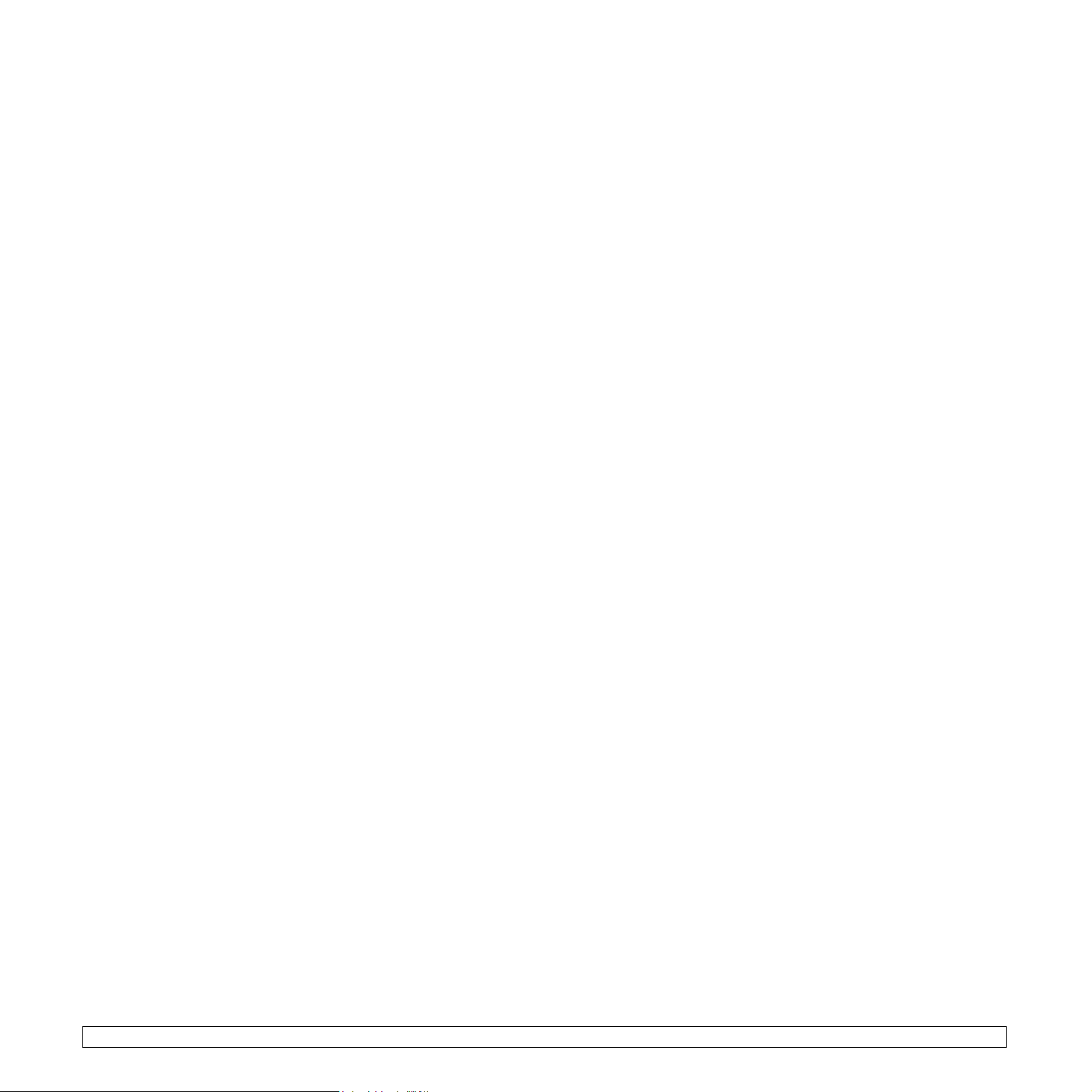
VAARA:
Jos vahingossa vaurioitat integroitua pistotulppaa leikkaamalla sitä,
hävitä se heti.
Pistotulppaa ei saa johdottaa uudelleen. Tällaisen pistotulpan
kytkeminen pistorasiaan voi aiheuttaa sähköiskun.
Tärkeä varoitus:
Virtajohdon johtimet on värikoodattu seuraavasti:
• Vihreä ja keltainen: Maa
• Sininen: Neutraali
• Ruskea: Jännitteinen
Jos virtajohdon johtimien värit eivät vastaa pistotulppaan merkittyjä värejä,
toimi seuraavasti:
Vihreä ja keltainen johdin on kytkettävä E-kirjaimella tai turvamaadoituksen
symbolilla merkittyyn nastaan tai nastaan, joka on vihreä ja keltainen tai
vihreä.
Sininen johdin on kytkettävä N-kirjaimella merkittyyn nastaan tai nastaan,
joka on musta.
Ruskea johdin on kytkettävä L-kirjaimella merkittyyn nastaan tai nastaan,
joka on punainen.
Pistotulpassa, sovittimessa tai sähkötaulussa on oltava 13 ampeerin sulake.
Tämä laite on maadoitettava.
iii
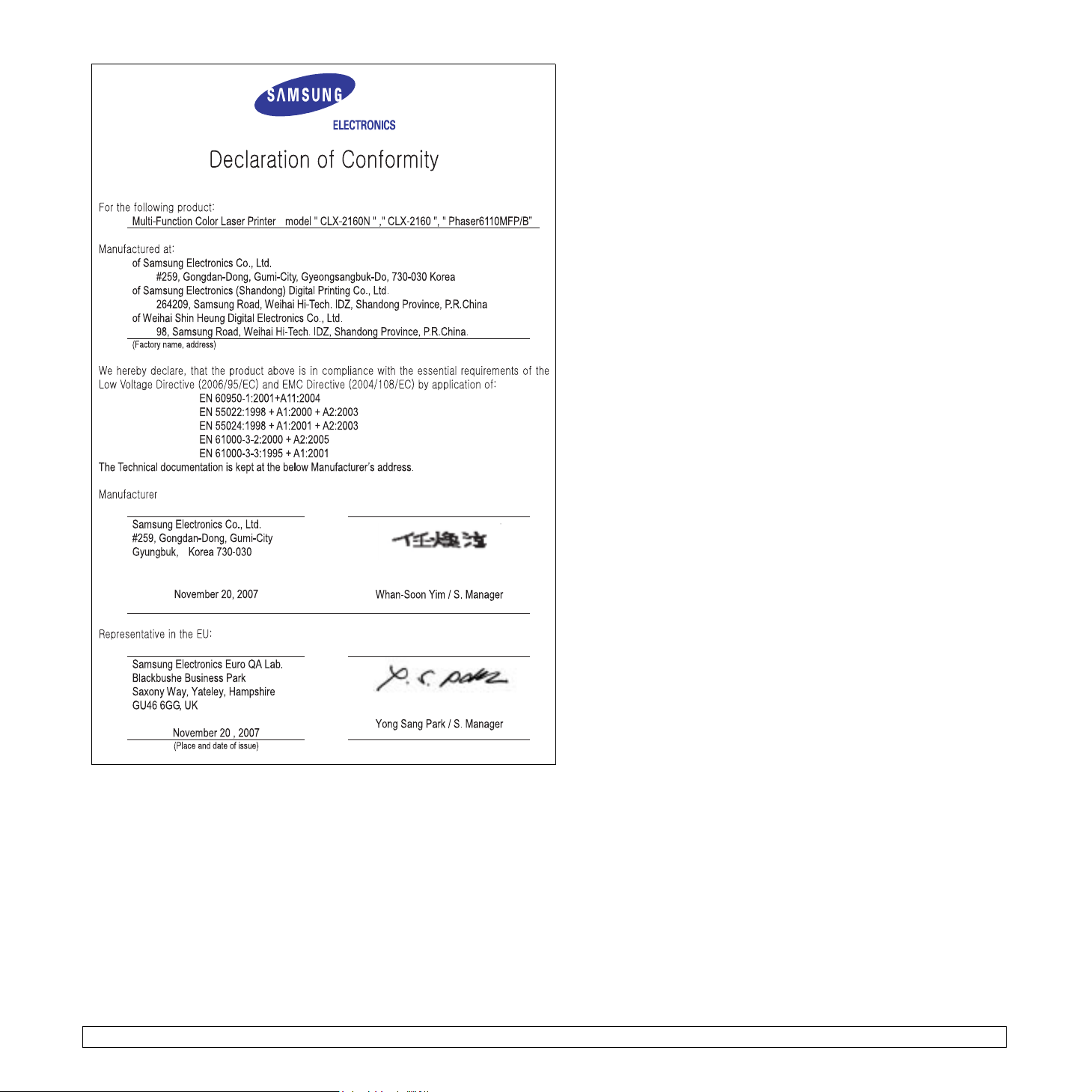
iv

1 Esittely
Kiitos tämän Samsung-monitoimilaitteen hankkimisesta. Laite sisältää
tulostus-, kopiointi- ja skannaustoiminnot.
Tämän luvun aiheita:
• Erityisominaisuudet
• Laitteen yleiskuvaus
• Lisätietojen löytäminen
• Paikan valitseminen
• Esittelysivun tulostaminen
• Korkeuden säätö
Erityisominaisuudet
Säästä aikaa ja rahaa
• Voit säästää paperia tulostamalla useita sivuja
yhdelle arkille.
• Voit käyttää esipainettuja lomakkeita ja
kirjelomakkeita tavallisen paperin kanssa.
Lisätietoja on Ohjelmisto-osassa.
• Tämä laite säästää sähköä automaattisesti
vähentämällä virrankulutusta huomattavasti
silloin, kun laitetta ei käytetä.
Tulosta erilaisissa ympäristöissä
• Voit tulostaa käyttöjärjestelmissä Windows 98/
Me/2000 ja Windows XP/2003/Vista sekä
Linux- ja Macintosh-järjestelmissä.
• Laitteessa on USB- ja verkkoliitäntä
(vain CLX-2160N).
Laitteessa on erityisominaisuuksia.
Tulosta laadukkaita tulosteita nopeasti
• Voit tulostaa käyttäen koko väriasteikkoa
(CMYK).
• Voit tulostaa 2 400 x 600 dpi:n tarkkuudella
(todellinen tulostusalue). Lisätietoja on
osassa.
• Mustavalkoisessa tilassa laite tulostaa A4-kokoiselle
paperille enintään 16 sivua/mina ja Letter-kokoiselle
paperille enintään 17 sivua/min. Väritilassa laite
tulostaa A4-kokoiselle paperille tai Letter-kokoiselle
paperille enintään 4 sivua/min.
Paperin joustava käsitteleminen
• Manuaalinen syöttölaite tukee kirjelomakkeita,
kirjekuoria, tarroja, kalvoja, mukautetun kokoisia
materiaaleja, postikortteja ja paksua paperia.
Manuaaliseen syöttölaitteeseen mahtuu yksi
paperiarkki.
• 150 arkin lisäpaperikasetti tukee erikokoisia
tavallisia papereita.
Luo ammattimaisia asiakirjoja
• Tulosta vesileimoja. Voit mukauttaa
tulostamalla niihin haluamiasi sanoja, kuten
Luottamuksellinen. Lisätietoja on Ohjelmisto-
osassa.
•Tulosta
voidaan suurentaa ja tulostaa useille arkeille, jotka
teipataan yhteen julisteeksi. Lisätietoja on
Ohjelmisto
julisteita
-osassa.
. Asiakirjan sivujen teksti ja kuvat
Ohjelmisto
asiakirjasi
Kopioi erilaisia alkuperäisiä asiakirjoja
• Laitteella voidaan tulostaa useita kopioita
samasta asiakirjasta yhdelle sivulle.
• Laitteessa on erikoistoimintoja luettelon ja
sanomalehtipaperin taustan poistamiseen.
-
Skannaa alkuperäiset ja lähetä ne saman tien
Laitteen ominaisuudet
Alla olevassa taulukossa on tulostimen tukemien ominaisuuksien
yleiskuvaus.
(A: asennettu, L: valinnainen, NA: ei saatavissa)
Ominaisuudet CLX-2160 CLX-2160N
USB 2.0 A A
USB-muisti A A
PictBridge A A
Verkkoliitäntä
(Ethernet 10/100 Base TX)
• Tulostuslaatua ja kuvan kokoa voidaan säätää
ja parantaa samanaikaisesti.
• Skannaa värillisiä asiakirjoja ja käytä JPEG-,
TIFF- ja PDF-pakkausta.
• Skannaa ja lähetä tiedostot nopeasti useille
vastaanottajille käyttämällä verkkoskannausta
(vain CLX-2160N).
NA A
a. sivua minuutissa
1.1 <
Esittely>

Laitteen yleiskuvaus
Laitteen pääosat ovat seuraavat:
Edestä
Takaa
* Kuvan mallissa CLX-2160N on kaikki saatavilla
olevat lisävarusteet.
1 virtakytkin 4 virtaliitin
2 verkkoportti 5 takakansi
3 USB-portti
* Kuvan mallissa CLX-2160N on kaikki
saatavilla olevat lisävarusteet.
1 skannerin kansi 8 kasetti
2 skannerin lasitaso 9 manuaalinen syöttölaite
3 USB-muistiportti 10
4 etukansi 11 hukkaväriainesäiliö
5kahva 12 väriainekasetit
6 ohjauspaneeli 13 kuvayksikkö
7 tulostetuki 14 skannausyksikkö
manuaalisen syöttölaitteen
paperinohjaimet
Huomautus
Tulostuslokeron pinta saattaa kuumentua, jos tulostat useita sivuja
peräkkäin. Älä koske pintaan ja estä lapsia koskemasta siihen.
1.2 <
Esittely>
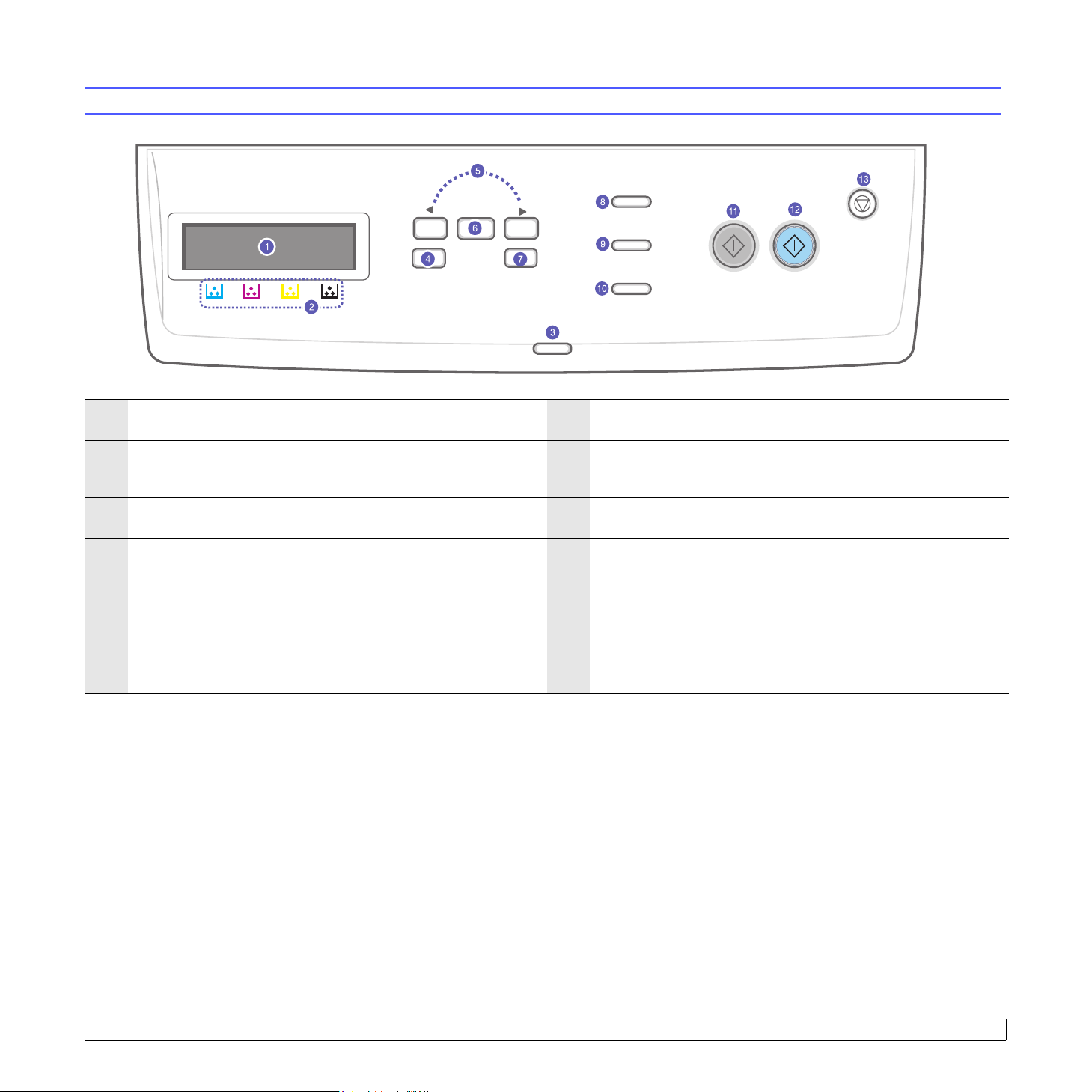
Ohjauspaneelin yleiskuvaus
1
Näyttö
: näyttää nykyisen tilan ja käytönaikaiset kehotteet. 8
Värit: nestekidenäytön alapuolella näkyvät värit toimivat yhdessä
2
näytön sanomien kanssa. Katso Status-merkkivalo ja
väriainekasetin sanomat sivulla 1.4.
3
Status
: näyttää laitteen tilan. Katso s. 1.4. 10
4
Menu
: siirtyy valikkotilaan ja selaa käytettävissä olevia valikkoja. 11
Vierityspainikkeet: vierittää valitussa valikossa käytettävissä
5
olevia vaihtoehtoja sekä suurentaa tai pienentää arvoja.
6
OK
: vahvistaa näytössä näkyvän valinnan. 13
7
Back
: palauttaa ylempään valikkotasoon.
ID Copy: voit kopioida henkilökortin, kuten ajokortin, molemmat
puolet paperiarkin yhdelle puolelle. Katso s. 6.3.
USB Print: mahdollistaa asiakirjojen tulostamisen suoraan USB
9
Flash -asemasta, kun se on kytketty laitteen etupuolella olevaan
USB-porttiin. Katso s. 9.1.
Scan to
joihin kuva voidaan skannata. Katso s. 8.1.
Black Start
12 Color Start: käynnistää väritulostustyön.
Stop/Clear
poistaa tai keskeyttää kopiointivalinnat, kuten tummuuden,
asiakirjatyypin asetuksen, kopion koon ja kopioiden määrän.
: antaa tarkastella luetteloa tietokoneen ohjelmista,
: käynnistää mustavalkoisen tulostustyön.
: keskeyttää toiminnon milloin tahansa. Valmiustilassa
1.3 <
Esittely>
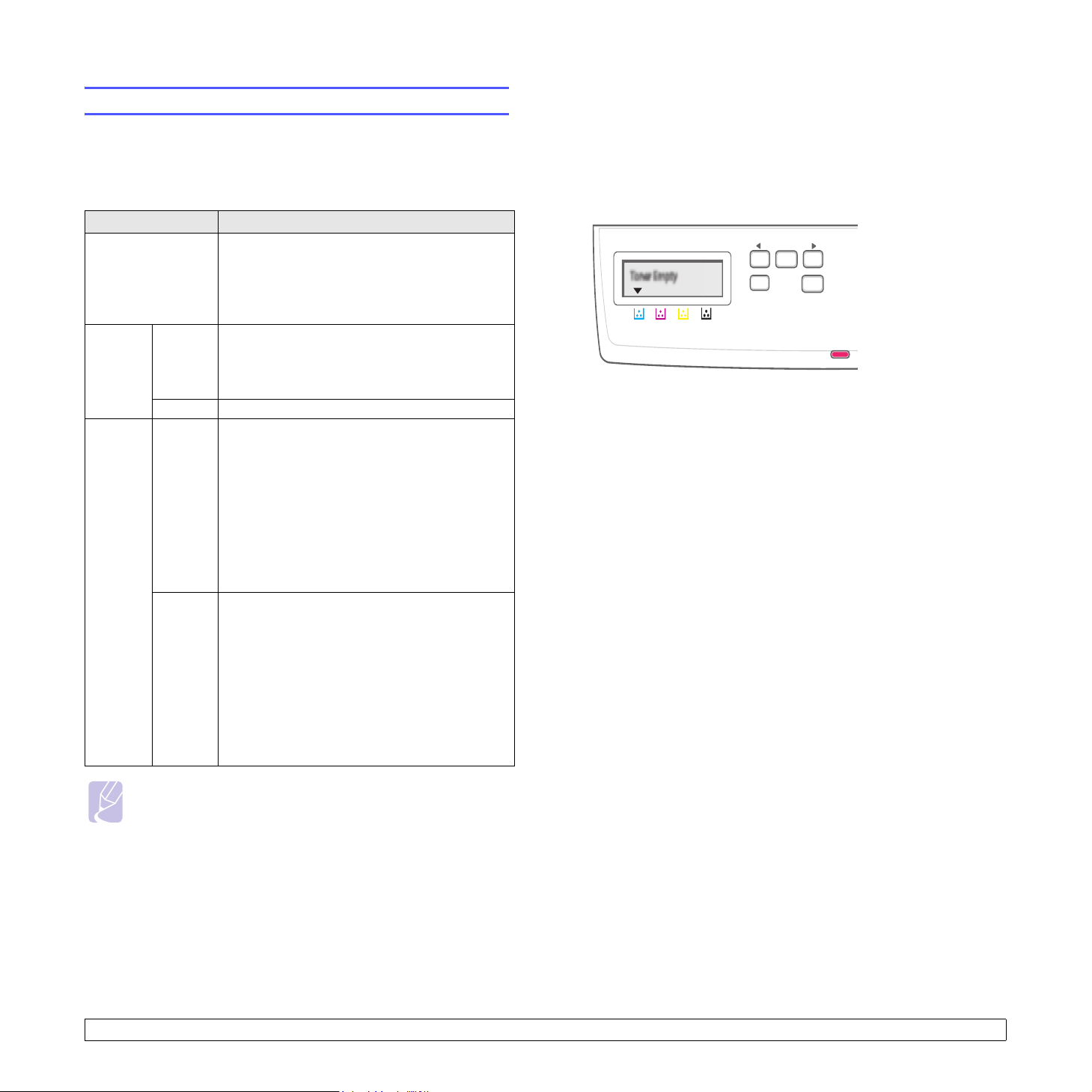
Status-merkkivalon toiminta
Ohjauspaneelin Status-merkkivalo näyttää laitteen tilan. Laitteen eri tilat
kuvataan alla olevassa taulukossa.
Status-merkkivalo
Tila Kuvaus
Ei
Vihreä Vilkkuu
Palaa Laite on online-tilassa, ja sitä voidaan käyttää.
Punainen Vilkkuu
Palaa
• Laite on offline-tilassa.
• Laite on virransäästötilassa. Kun tietoja
vastaanotetaan tai Black Start- tai Color Startpainiketta painetaan, tulostin siirtyy onlinetilaan automaattisesti.
• Kun taustavalo vilkkuu hitaasti, laite
vastaanottaa tietoja tietokoneelta.
• Kun taustavalo vilkkuu nopeasti, laite tulostaa
tietoja.
• On tapahtunut vähäinen virhe, ja laite odottaa
virheen selvittämistä. Tarkista näytön sanoma
ja ratkaise ongelma kohdan Näytön sanomat
mukaan, katso sivu 11.3.
• Väriaine on vähissä. Tilaa uusi
väriainekasetti. Katso Tarvikkeiden tilaaminen
sivulla 12.1. Voit parantaa tulostuslaatua
väliaikaisesti kääntämällä kasettia varovasti
puolelta toiselle, jolloin väriaine jakaantuu
kasetissa tasaisesti. Katso s. 10.4.
• Väriainekasetti on täysin tyhjä. Poista vanha
väriainekasetti ja asenna uusi. Katso s. 10.5.
• On ilmennyt ongelma, kuten paperitukos,
kansi on auennut tai kasetissa ei ole paperia,
jolloin laite ei voi jatkaa työtä. Tarkista näytön
sanoma ja ratkaise ongelma kohdan Näytön
sanomat sivulla 11.3 ohjeiden mukaan.
• Väriaine on vähissä tai lopussa tai väriainekasetti
on vaihdettava uuteen. Katso Väriainekasetin
sanomat näytössä.
Status-merkkivalo ja väriainekasetin sanomat
Väriainekasettien tila ilmaistaan Status-merkkivalolla ja nestekidenäytössä.
Jos väriaine on vähissä tai väriainekasetti vaihdettava, Status-merkkivalo
muuttuu punaiseksi ja näyttöön tulee sanoma. Nuolimerkintä
(tai nuolimerkinnät) osoittaa, mikä väriaine on kyseessä tai mikä
kasetti on vaihdettava.
Esimerkki:
Edellä oleva esimerkki kertoo väriainekasetin tilan nuolella.
Katso sanomasta, mikä on ongelmana ja miten ongelma
ratkaistaan. Yksityiskohtaista tietoa virhesanomista on sivulla 11.3.
Huomautus
Tarkista aina näytön sanoma ratkaistaksesi ongelman.
Vianmääritysosan ohjeet ohjaavat sinua käyttämään laitetta
oikein. Katso s. 11.1.
1.4 <
Esittely>
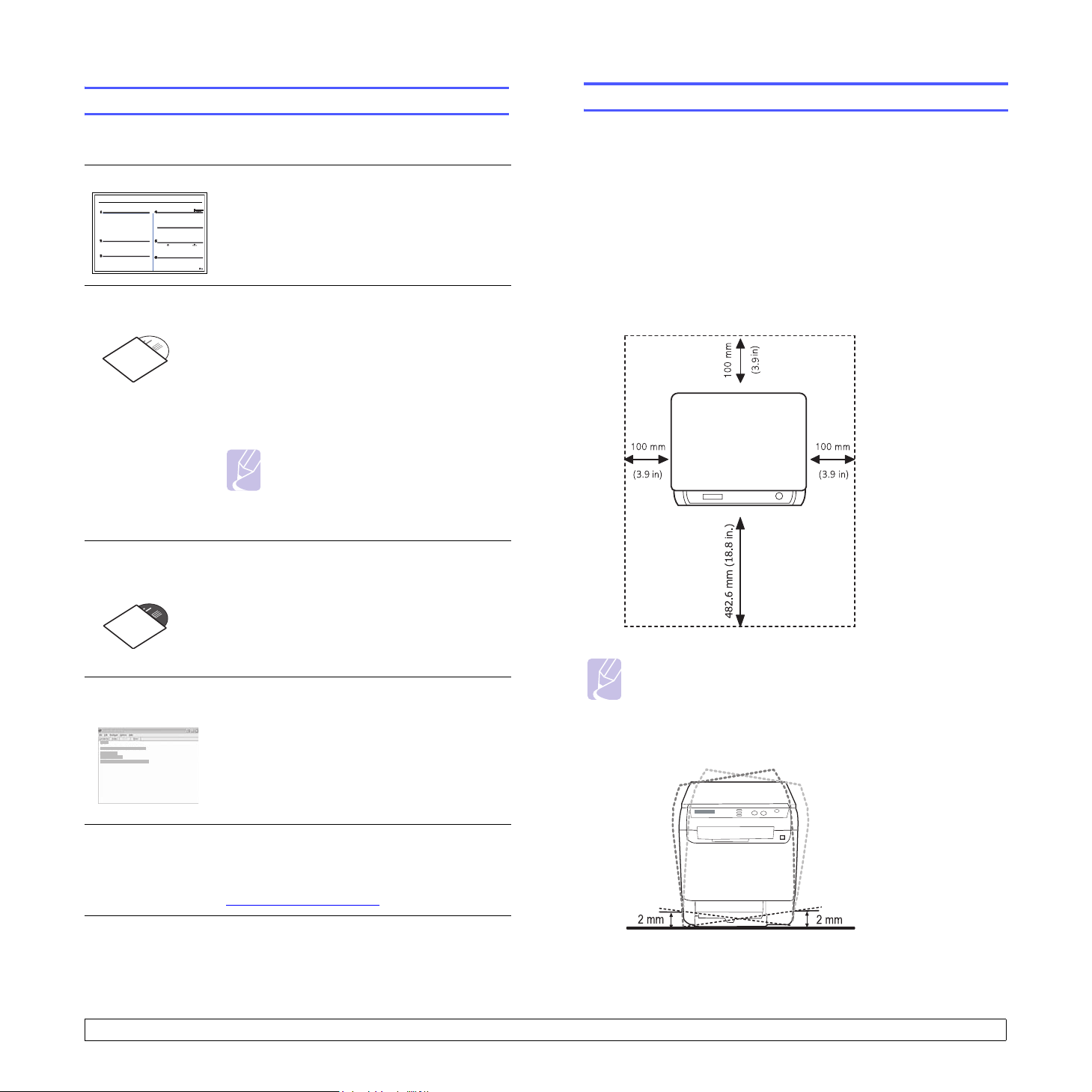
Lisätietojen löytäminen
Paikan valitseminen
Lisätietoja laitteen käyttöönotosta ja käytöstä on painetussa ja sähköisessä
muodossa seuraavissa lähteissä.
Pika-asennusopas
Onlinekäyttöopas
Tässä oppaassa on tietoja laitteen
käyttöönotosta. Varmista, että otat laitteen
käyttöön tämän oppaan ohjeiden mukaan.
Tässä oppaassa on vaiheittaisia ohjeita laitteen
kaikkien ominaisuuksien käytöstä sekä tietoja
laitteen ylläpidosta, vianmäärityksestä ja
lisävarusteiden asennuksesta.
Tässä oppaassa on myös Ohjelmisto-osa,
jossa on tietoja asiakirjojen tulostamisesta
eri käyttöjärjestelmillä sekä laitteen mukana
toimitettujen ohjelmistojen käytöstä.
Huomautus
Käyttöoppaan muut kieliversiot ovat
kansiossa Manual tulostinohjaimen
CD-levyllä.
Verkkotulostimen
käyttöopas
Jos laitteessa ei ole verkkoliitäntää, tätä CD-levyä
ei ole mukana.
Tämä opas on verkkoapuohjelmien CD-levyllä.
Siinä on tietoja laitteen käyttöönotosta ja
käytöstä verkossa.
Valitse tasainen ja vakaa paikka, jossa ilmanvaihto toimii. Jätä tilaa
kansien ja kasettien avaamista varten.
Alueella on oltava hyvä ilmanvaihto, ja sen on oltava suojattu suoralta
auringonvalolta sekä lämmön, kylmyyden ja kosteuden lähteiltä.
Älä sijoita laitetta lähelle pöydän reunoja.
Tarvittava tila
• Edessä: 482,6 mm (tarpeeksi tilaa paperikasetin poistamiseen)
• Takana: 100 mm (tarpeeksi tilaa ilmastoinnille)
• Oikealla: 100 mm (tarpeeksi tilaa ilmastoinnille)
• Vasemmalla: 100 mm (tarpeeksi tilaa ilmastoinnille)
Tulostinohjaimen
ohje
Web-sivusto
Tässä ohjeessa on tietoja tulostinohjaimen
ominaisuuksista sekä ohjeita, joiden avulla
tulostusominaisuudet voidaan määrittää.
Tulostinohjaimen ohjenäyttöön pääsee
painamalla
tulostusominaisuuksien valintaikkunassa.
Jos käytössäsi on Internet-yhteys, voit käyttää
tukipalveluja, hakea ohjeita, tulostinohjaimia,
oppaita sekä tilaustietoja Samsungin
Web-sivustosta osoitteesta
www.samsungprinter.com
Ohje
-painiketta
.
1.5 <
Huomautus
Kun siirrät tulostinta, älä kallista sitä tai käännä sitä ylösalaisin.
Muuten väri voi levitä tulostimeen ja vahingoittaa tulostinta tai
aiheuttaa huonoa tulostusjälkeä.
Aseta laite tasaiselle ja tukevalle tasolle niin, että se ei kallistu
enempää kuin 2 mm. Muutoin tulostuksen laatu voi kärsiä.
Esittely>
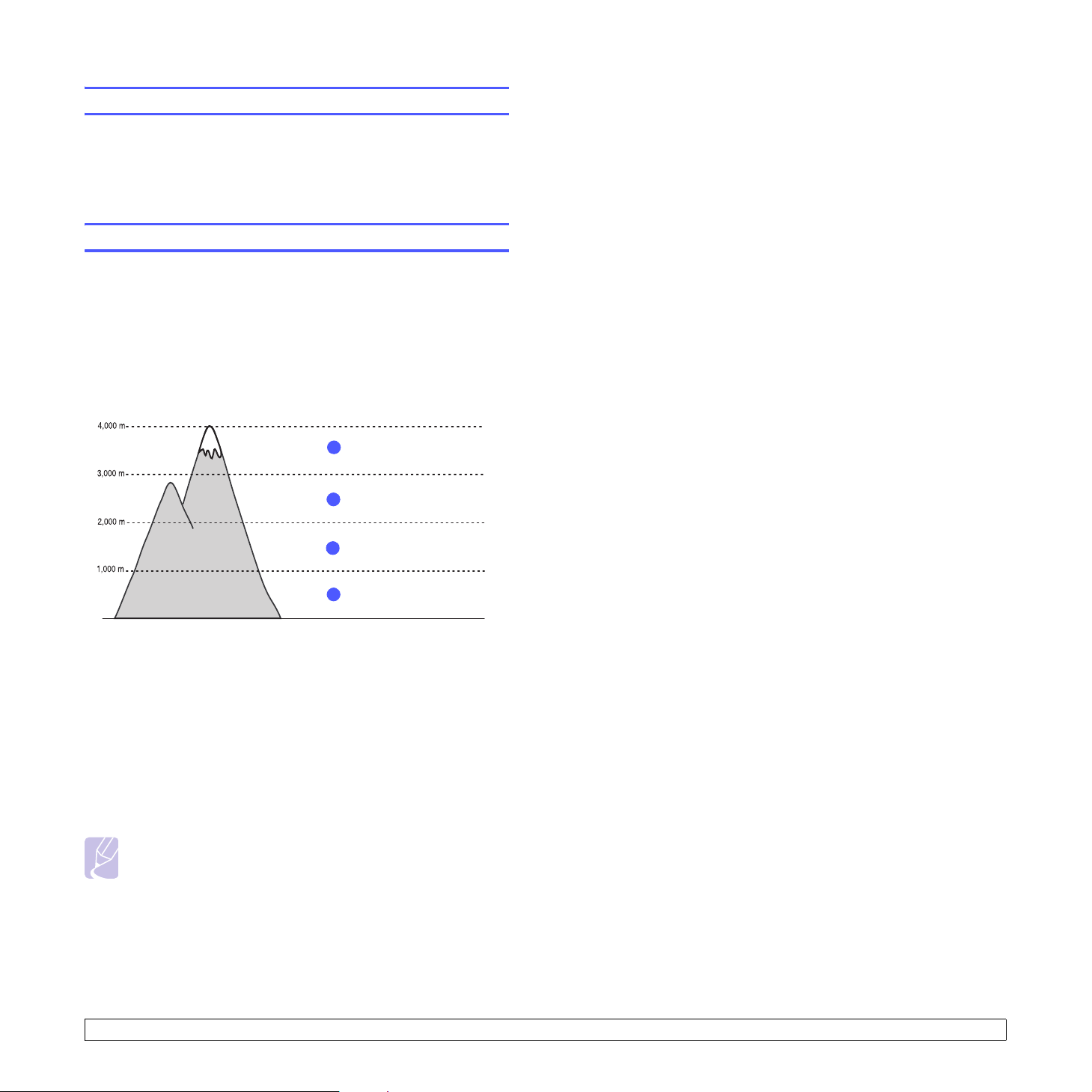
Esittelysivun tulostaminen
Varmista, että tulostin toimii oikein, tulostamalla esittelysivu.
Voit tulostaa esittelysivun seuraavasti:
Paina OK-painiketta Valmis-tilassa ja pidä sitä alhaalla 2 sekunnin ajan.
Korkeuden säätö
Tulostuslaatuun vaikuttaa ympäristön ilmanpaine. Paine määritetään
sen mukaan, kuinka korkealla merenpinnan yläpuolella laite on.
Seuraavat tiedot opastavat sinua määrittämään laitteen asetukset niin,
että tulostuslaatu on paras mahdollinen.
Tarkista olinkaupunkisi korkeus ennen korkeusarvon määrittämistä.
Arvo
1
Korkeus 3
Korkeus 2
2
Korkeus 1
3
Normaali
4
0
1 Varmista, että olet asentanut tulostinohjaimen mukana toimitetulta
tulostinohjaimen CD-levyltä.
2 Kaksoisnapsauta Smart Panel -kuvaketta Windowsin
tehtäväpalkissa (tai ilmoitusaluetta Linuxissa).
Voit myös napsauttaa Smart Panel -kuvaketta Mac OS X:n
tilarivillä.
3 Napsauta Tulostinasetukset.
4 Napsauta Asetukset > Korkeuden säätö. Valitse sopiva arvo
luettelosta ja napsauta Käytä.
Huomautus
Jos laite on liitetty verkkoon, SyncThru Web Service -näyttö
aukeaa automaattisesti. Napsauta Machine Settings > Setup (tai
Laitteen asetus) > Altitude Adj. Valitse sopiva korkeusarvo ja
napsauta Käytä.
1.6 <
Esittely>
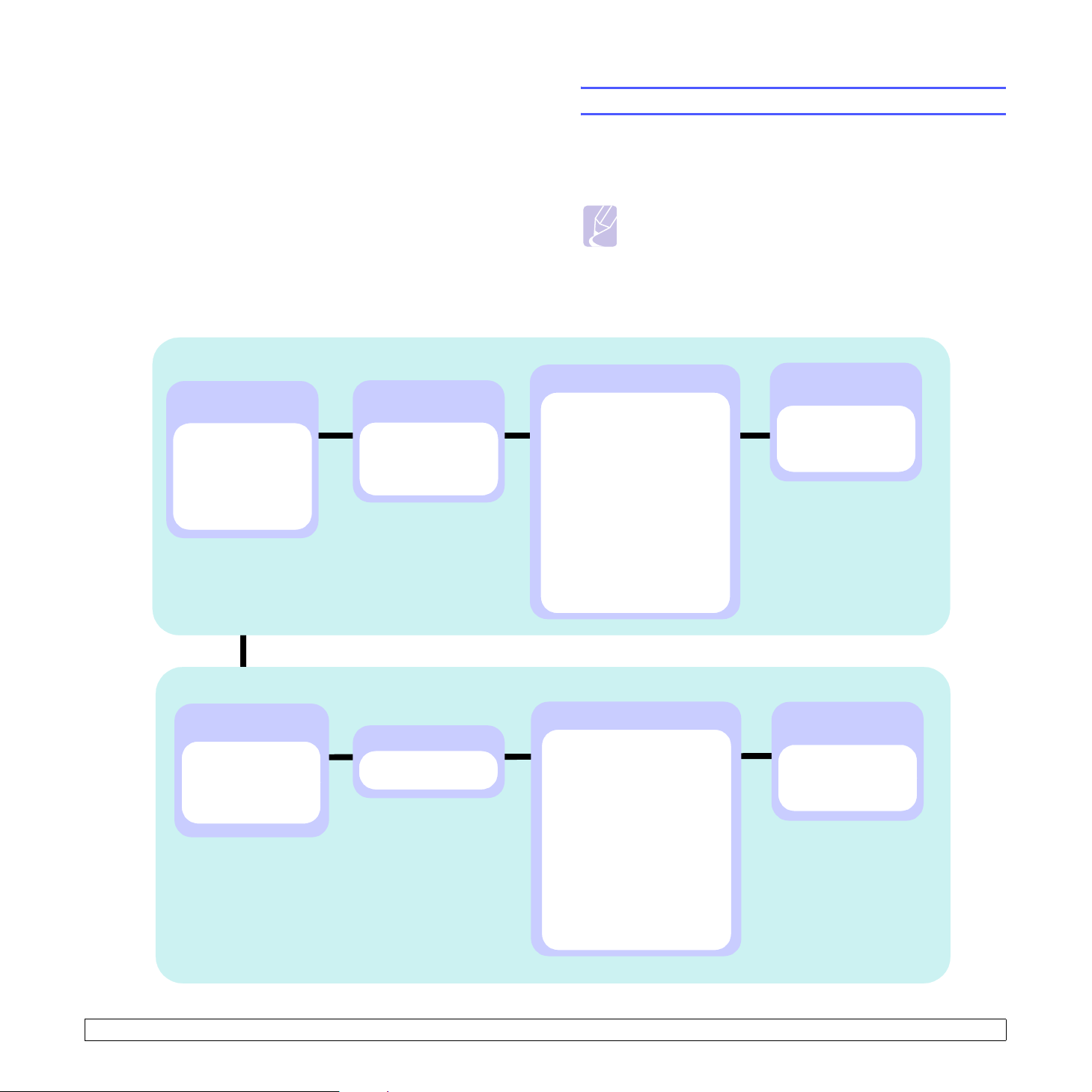
2 Järjestelmän asetukset
Tässä luvussa on tietoja laitteen eri valikoista ja ohjeita laitteen
järjestelmien asetusten tekemisestä.
Tämän luvun aiheita:
• Valikoiden yleiskuvaus
• Näytön kielen vaihtaminen
• Virransäästötilan käyttö
• Automaattinen jatkaminen
Valikoiden yleiskuvaus
Ohjauspaneelin avulla käytetään erilaisia valikoita, joiden avulla tehdään
laitteen asetuksia tai käytetään sen toimintoja. Nämä valikot voidaan
avata painamalla Menu-painiketta. Katso seuraava kaavio. Kopiointitai skannaustilassa käytössä olevat valikot vaihtelevat.
Huomautus
Kaikki valikot eivät välttämättä ole käytettävissä kaikissa maissa.
Jos jokin valikko ei näy, se ei ole käytettävissä laitteessasi.
Kopiointivalikko
Kopiointitoim.
(Katso sivu 6.3)
Pien./suur.
Tummuus
Alkup. tyyppi
2 s. arkille
4 s. arkille
Julistekopio
Kloonauskopio
Poista tausta
Skannausvalikko
Skannausomin.
(Katso sivu 8.1)
USB-muisti
Skannauskoko
Alkup. tyyppi
Tarkkuus
Skannausvari
Skannausmuoto
Kopiointiaset.
(Katso sivu 6.1)
Muuta oletus
Kopiot
Pien./suur.
Tummuus
Alkup. tyyppi
Skann.asetuks.
Muuta oletus
USB-muisti
Jarj.asetukset
Laitteen aset. (Katso sivu 2.2)
Kieli
Virransaasto
Aikakatkaisu
Verkkos. a.k.
Kork. saato
Autom. jatk.
Pap.asetukset (Katso sivu 5.8)
Paperikoko
Paperityyppi
Paperilahde
Raportti (Katso sivu 10.1)
Yllapito (Katso sivu 10.9)
Tarv. kesto
Vari
Sarjanumero
Tyhj. asetus (Katso sivu 10.1)
a. vain CLX-2160N
a
Jarj.asetukset
Laitteen aset. (Katso sivu 2.2)
Kieli
Virransaasto
Aikakatkaisu
Verkkos. a.k.
Kork. saato
Autom. jatk.
Pap.asetukset (Katso sivu 5.8)
Paperikoko
Paperityyppi
Paperilahde
Raportti (Katso sivu 10.1)
Yllapito (Katso sivu 10.9)
Tarv. kesto
Vari
Sarjanumero
Tyhj. asetus (Katso sivu 10.1)
a
Verkko
(Katso sivu 4.1)
TCP/IP
Ethernet-nop.
Tyhj. asetus
Verkon tiedot
a. vain CLX-2160N
Verkko
(Katso sivu 4.1)
TCP/IP
Ethernet-nop.
Tyhj. asetus
Verkon tiedot
a. vain CLX-2160N
a
a
a. vain CLX-2160N
2.1 <
Järjestelmän asetukset>
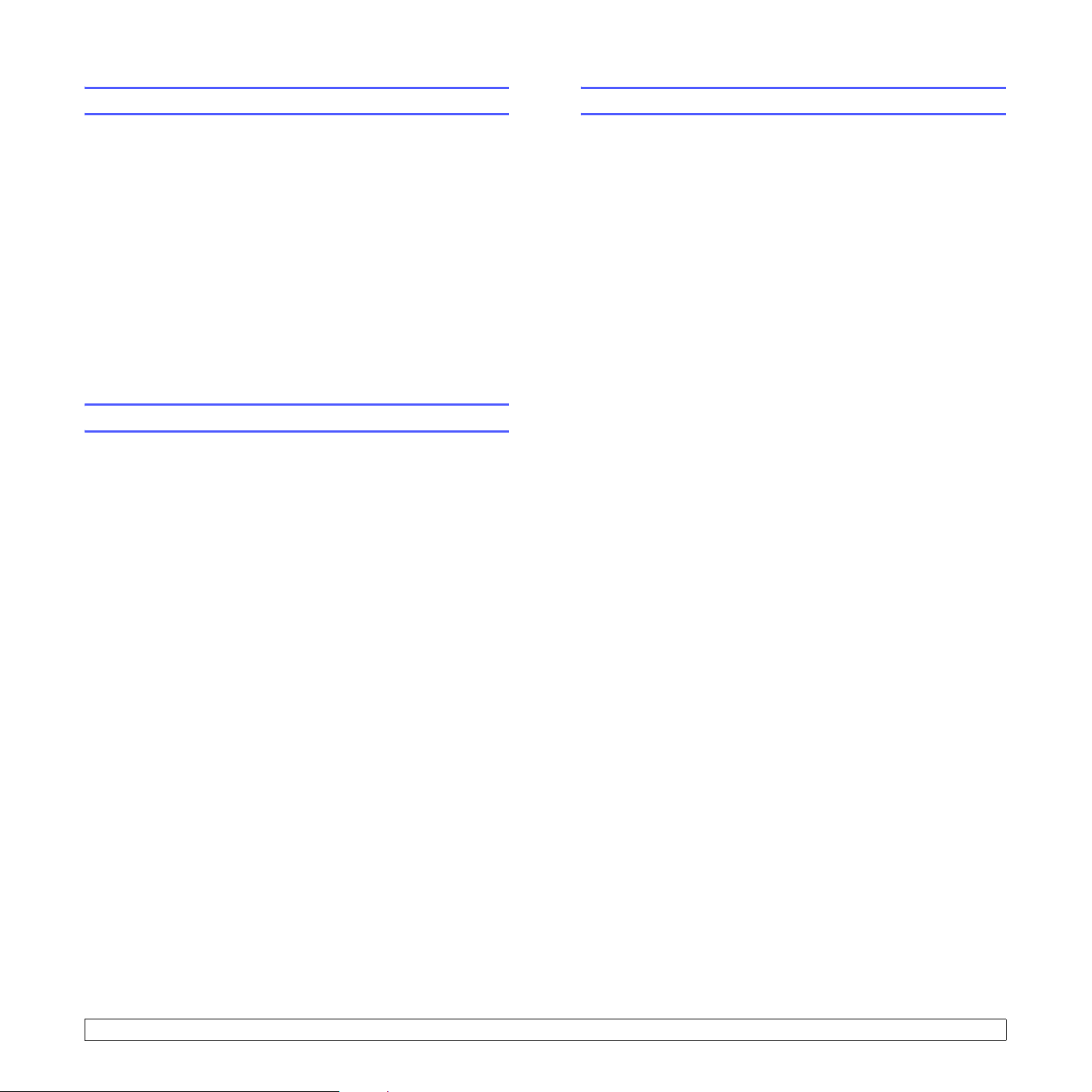
Näytön kielen vaihtaminen
Automaattinen jatkaminen
Voit vaihtaa ohjauspaneelin näytön kielen seuraavasti:
1 Paina Menu-painiketta, kunnes Kopiointi näkyy näytön alimmalla
rivillä, ja paina sitten OK-painiketta.
Paina
vieritys
2
ja paina
3
Paina
ja paina
4
Paina
OK
-painiketta.
5
Paina
ja paina
6
Palaa valmiustilaan painamalla
painikkeita, kunnes näytössä näkyy
OK
-painiketta.
vieritys
painikkeita, kunnes näytössä näkyy
OK
-painiketta.
vieritys
painikkeita, kunnes näytössä näkyy
vieritys
painikkeita, kunnes haluamasi kieli tulee näkyviin,
OK
-painiketta.
Stop/Clear
Jarj.asetukset
Laitteen aset.
Kieli
-painiketta.
,
,
, ja paina
Virransäästötilan käyttö
Virransäästötilaa käyttämällä voit pienentää laitteesi virrankulutusta, kun
laite ei ole käytössä. Voit ottaa tämän tilan käyttöön valitsemalla ajanjakson,
jonka laite odottaa tulostustyön jälkeen, ennen kuin se siirtyy
virransäästötilaan.
1 Paina Menu-painiketta, kunnes Kopiointi näkyy näytön alimmalla
rivillä, ja paina sitten OK-painiketta.
2
Paina
vieritys
painikkeita, kunnes näytössä näkyy
ja paina
3
Paina
ja paina
4
Paina
ja paina
5
Paina
näyttöön, ja paina
6
Palaa valmiustilaan painamalla
OK
-painiketta.
vieritys
painikkeita, kunnes näytössä näkyy
OK
-painiketta.
vieritys
painikkeita, kunnes näytössä näkyy
OK
-painiketta.
vieritys
painikkeita, kunnes haluamasi aika-asetus tulee
OK
-painiketta.
Stop/Clear
Jarj.asetukset
Laitteen aset.
Virransaasto
-painiketta.
,
,
,
Tällä asetuksella voit määrittää laitteen jatkamaan tulostusta tai lopettamaan
sen, jos määrittämäsi paperikoko ja kasetin paperin koko eivät täsmää.
1 Paina Menu-painiketta, kunnes Kopiointi näkyy näytön alimmalla
rivillä, ja paina sitten OK-painiketta.
2
Paina
vieritys
painikkeita, kunnes
ja paina
3
Paina
ja paina OK-painiketta.
4
Paina
OK
5
Paina
•
•
6
Tallenna valinta painamalla OK-painiketta.
7
Palaa valmiustilaan painamalla
OK
-painiketta.
vieritys
painikkeita, kunnes
vieritys
painikkeita, kunnes
-painiketta.
vieritys
painikkeita, kunnes haluamasi nidontavaihtoehto tulee esiin.
Paalla
: tulostaa automaattisesti asetetun ajan kuluttua, kun
paperikoko ei vastaa kasetin paperin kokoa.
Pois
: odottaa, kunnes painat ohjauspaneelissa
Color Start
, kun paperikoko ei vastaa kasetin paperin kokoa.
Jarj.asetukset
Laitteen aset.
Autom. jatk.
Stop/Clear
tulee näkyviin,
tulee näkyviin,
tulee näkyviin, ja paina
Black Start
-painiketta.
tai
2.2 <
Järjestelmän asetukset>

3 Ohjelmiston esittely
Tässä luvussa esitellään laitteen mukana tuleva ohjelmisto.
Lisätietoja ohjelmiston asentamisesta ja käytöstä on Ohjelmisto-osassa.
Tämän luvun aiheita:
• Mukana toimitettu ohjelmisto
• Tulostinohjaimen ominaisuudet
• Järjestelmävaatimukset
CD-levy Sisällys
TulostinohjelmistoCD-levy
(Jatkoa)
Macintosh
Tulostinohjain
•
käyttäessäsi laitetta Macintoshtietokoneelta.
Skanneriohjain
•
saatavana asiakirjojen skannausta
varten.
Smart Panel
•
laitteen tilaa ja hälyttää, jos tulostuksen
aikana tapahtuu virhe.
: käytä tätä ohjainta
: TWAIN-ohjain on
: tämä ohjelma tarkkailee
Mukana toimitettu ohjelmisto
Tulostin- ja skanneriohjelmisto täytyy asentaa toimitukseen kuuluvilta
CD-levyiltä, kun laitteen asetukset on tehty ja se on kytketty tietokoneeseen.
Kukin CD-levy sisältää seuraavat ohjelmistot:
CD-levy Sisällys
Tulo stinohjelmistoCD-levy
Windows
Linux
Tulostinohjain
•
avulla voit hyödyntää tulostimen
ominaisuuksia täysin.
Skanneriohjain
•
Image Acquisition (WIA) -ohjaimet
asiakirjojen skannausta varten.
Smart Panel
•
tarkkailee laitteen tilaa ja hälyttää,
jos tulostuksen aikana tapahtuu virhe.
SmarThrua: tämä on monitoimilaitteen
•
Windows-pohjainen ohjelmisto.
• Verkkoskannaus (vain CLX-2160N):
tämän ohjelman avulla voidaan
skannata asiakirja laitteella ja
tallentaa se verkkoon liitetylle
tietokoneelle.
Käyttöopas
•
•
Tulostinohjain
laitteen käyttämiseen ja asiakirjojen
tulostukseen Linux-tietokoneelta.
SANE
•
•
: käytä tätä ohjainta asiakirjojen
skannaukseen.
Smart Panel
laitteen tilaa ja hälyttää, jos
tulostuksen aikana tapahtuu virhe.
: tämän ohjaimen
: TWAIN- ja Windows
: tämä ohjelma
PDF-muodossa.
: käytä tätä ohjainta
: tämä ohjelma tarkkailee
Verkon
apuohjelmat
-CD
(vain
CLX-2160N)
a. Mahdollistaa skannatun kuvan muokkaamisen eri tavoin tehokkaalla
kuvankäsittelyohjelmalla ja kuvan lähettämisen sähköpostitse. Voit avata
SmarThru-ohjelmasta myös toisen kuvankäsittelyohjelman, esimerkiksi
Adobe Photoshopin. Lisätietoja saat SmarThru-ohjelmiston mukana
toimitetusta näyttöohjeesta.
Windows
•
SyncThru™ Web Admin Service
käytä tätä Web-pohjaista ohjelmaa
verkkotulostimien etähallintaan,
-seurantaan ja -vianmääritykseen.
SetIP
: käytä tätä ohjelmaa laitteen
•
TCP/IP-osoitteiden asettamiseen.
•
Verkkotulostimen käyttöopas
muodossa.
:
PDF-
Tulostinohjaimen ominaisuudet
Tulostinohjaimesi tukee seuraavia vakiotoimintoja:
• paperin suunnan, koon, lähteen ja materiaalityypin valinta
• kopioiden määrä
Lisäksi voit käyttää erilaisia erikoistulostusominaisuuksia. Seuraavassa
taulukossa on tulostinohjainten tukemien ominaisuuksien yleisesittely:
Ominaisuus
Windows Macintosh Linux
Tulostuslaatuasetus O O O
Useita sivuja arkille O O O (2 ja 4)
Julisteiden tulostus O X X
Vihkotulostus O X X
Sovita arkille -tulostus O
Skaalaustulostus O O X
Tulostinohjain
O
(Vain Mac 10.4)
X
3.1 <
Eri lähde
ensimmäiselle sivulle
Vesileima O X X
Peite O X X
Ohjelmiston esittely>
OOX
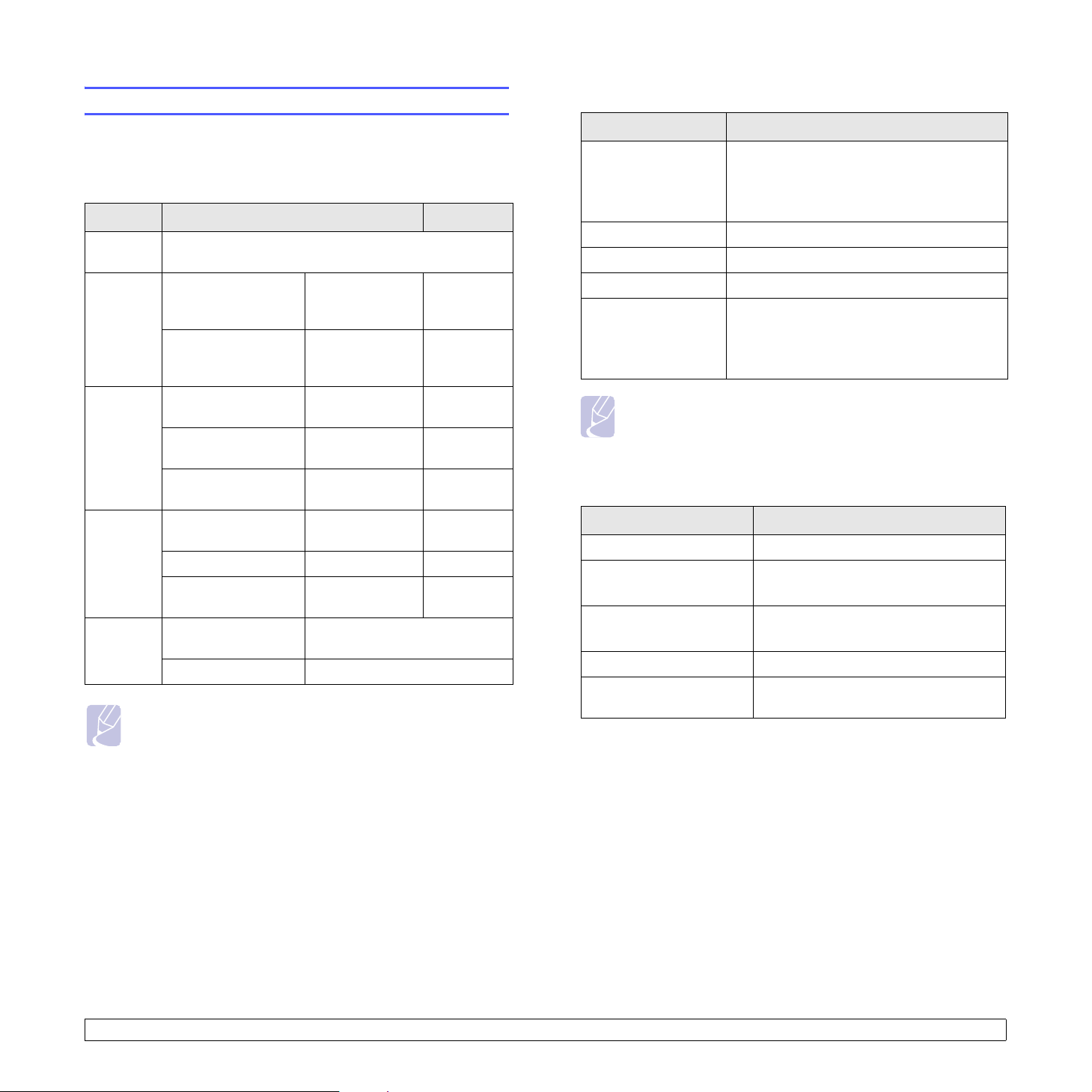
Järjestelmävaatimukset
Varmista ennen aloittamista, että järjestelmäsi täyttää seuraavat
vaatimukset:
Windows
Kohde Vaatimukset Suositellaan
Käyttöjärjestelmä
Suoritin
Windows 98/Me/2000/XP/2003/Vista
Pentium II,
Windows 98/Me/2000
Windows XP/2003/
Vista
vähintään
400 MHz
Pentium III,
vähintään
933 MHz
Pentium III,
933 MHz
Pentium IV,
1GHz
Linux
Kohde Vaatimukset
• RedHat 8.0 ~ 9.0
Käyttöjärjestelmä
Suoritin Pentium IV, vähintään 1 GHz
RAM-muisti 256 Mt tai enemmän
Vapaa levytila 1Gt tai enem män
Ohjelmisto
• Fedora Core 1, 2, 3, 4
• Mandrake 9.2 ~ 10.1
• SuSE 8.2 ~ 9.2
• Linux Kernel 2.4 tai uudemmat versiot
• Glibc 2.2 tai uudemmat versiot
•CUPS
• SANE (vain monitoimilaite)
64 Mt tai
enemmän
128 Mt tai
enemmän
512 Mt tai
enemmän
300 Mt tai
enemmän
15 Gt tai
enemmän
5.0 tai uudempi
RAMmuisti
Vapaa
levytila
Internet
Explorer
Windows 98/Me/2000
Windows XP/2003
Windows Vista
Windows 98/Me/2000
Windows XP/2003 1 Gt tai enemmän 5 Gt
Windows Vista
Windows 98/Me/2000/
XP/2003
Windows Vista 7.0 tai uudempi
Huomautus
Windows 2000/2003/XP/Vista -järjestelmässä ohjelmiston
voivat asentaa käyttäjät, joilla on järjestelmänvalvojan oikeudet.
128 Mt
256 Mt
1Gt
1Gt
15 gigatavua
Huomautus
• Suurten skannattujen kuvien kanssa työskenneltäessä
tarvitaan vähintään 300 Mt:n suuruinen sivutustiedosto.
• Linux-skanneriohjain tukee enintään optista tarkkuutta.
Macintosh
Kohde Vaatimukset
Käyttöjärjestelmä Macintosh 10.3 ~ 10.5
Suoritin
RAM-muisti
Vapaa levytila 1 Gt
Liitäntä
Intel-suoritin
PowerPC G4/G5
512 Mt, Intel-pohjainen Mac,
128 Mt Power-PC-pohjainen Mac
USB-liitäntä,
Verkkoskannaus (vain CLX-2160)
3.2 <
Ohjelmis ton esittely>

4 Verkkoasetukset
(vain CLX-2160N)
Tuetut käyttöjärjestelmät
Seuraavassa taulukossa kuvataan laitteen tukemat verkkoympäristöt:
Tässä luvussa annetaan vaiheittaiset ohjeet laitteen verkkoyhteyksien
määrittämiseen.
Tämän luvun aiheita:
• Esittely
• Tu etut käy ttöjä rj este lmä t
• TCP/IP-protokollan määrittäminen
• Ethernet-nopeuden määrittäminen
• Verkkokokoonpanon palauttaminen
• Verkkokokoonpanosivun tulostaminen
Esittely
Kun laite on liitetty verkkoon RJ-45 Ethernet -kaapelilla, voit jakaa
laitteen verkon muiden käyttäjien kanssa.
Laitteen verkkoprotokolla-asetukset täytyy tehdä, jotta sitä voidaan
käyttää verkkotulostimena. Protokollat voidaan määrittää seuraavilla
kahdella tavalla:
Verkonhallintaohjelmien avulla
Laitteen tulostinpalvelinasetukset voidaan määrittää ja laitetta voidaan
hallita seuraavien laitteen mukana tulleiden ohjelmien kautta:
• SyncThru™ Web Admin Service: verkkopohjainen
tulostimenhallintaratkaisu verkonvalvojille. SyncThru™ Web Admin
Service sisältää omina is uuk si a, j otk a m ah dol lis tavat verkkolaitteiden
tehokkaan hallinnan sekä verkkotulostimien etävalvonnan ja
vianmäärityksen mistä tahansa yrityksen intranet-yhteyden kautta.
• SyncThru™ Web Service: verkkotulostinpalvelimeen upotettu
Web-palvelin, jonka avulla voit
- määrittää tarvittavat verkkoparametrit, jotta laite voi muodostaa
yhteyden erilaisiin verkkoympäristöihin
- mukauttaa tulostin-, kopiointi- ja faksiasetuksia.
• SetIP: apuohjelma, jonka avulla voit valita verkkoliitännän ja
määrittää TCP/IP-protokollan käyttämät osoitteet manuaalisesti.
Lisätietoja on laitteen mukana tulleen verkkoapuohjelma-CD:n
käyttöoppaassa.
Kohde Vaatimukset
Verkkoliitäntä • Ethernet 10/100 Base-TX
• Windows 98/Me/2000/XP/2003/Vista
Verkkokäyttöjärjestelmä
Verkkoprotokollat
Dynaaminen
osoitepalvelin
• TCP/IP: Transmission Control Protocol/Internet Protocol
• IPP: Internet Printing Protocol
• SNMP: Simple Network Management Protocol
• DHCP: Dynamic Host Configuration Protocol
• BOOTP: Bootstrap Protocol
• Eri Linux-käyttöjär jes tel mä t
• Macintosh OS 10.3 ~ 10.5
•TCP/IP
• IPP, SNMP
• DHCP ja BOOTP
TCP/IP-protokollan määrittäminen
Laitteelle voidaan asettaa useita TCP/IP-verkkotietoja, kuten IP-osoite,
aliverkon peite, y hdyskäytävä ja DNS-osoitteet. V oit m äärittää laitteell esi
TCP/IP-osoitteen useilla tavoilla ver kkosi mukaan.
• Osoitteen staattinen määrittäminen: järjestelmänvalvoja määrittää
TCP/IP-osoitteen manuaalisesti.
• Osoitteen dynaaminen määrittäminen, BOOTP/DHCP: palvelin
määrittää TCP/IP-osoitteen automaattisesti.
Huomautus
Ennen TCP/ IP-määrityksen tekemistä verkon protokollaksi
täytyy asettaa TCP/IP.
Osoitteen staattinen määrittäminen
Syötä TCP/IP-osoite laitteen ohjauspaneelista seuraavasti:
1 Paina Menu-painiketta, kunnes Kopiointi näkyy näytön alimmalla
rivillä, ja paina sitten OK-painiketta.
2 Paina vierityspainikkeita, kunnes Verkko tulee näkyviin, ja paina
OK-painiketta.
Ohjauspaneelin avulla
Seuraavat verkon perusparametrit voidaan asettaa laitteen
ohjauspaneelista:
• TCP/IP:n määrittäminen
• Ethernet-nopeuden määrittäminen
3 Paina OK-painiketta, kun TCP/IP tulee näkyviin.
4 Paina vierityspainikkeita, kunnes Staattinen tulee näkyviin,
ja paina OK-painiketta.
5 Paina OK-painiketta, kun IP-osoite tulee näkyviin.
4.1 <
Verkkoasetukset (vain CLX-2160N)>

6 Määritä ensimmäiselle tavulle luku väliltä 0 ja 255 käyttämällä
vierityspainikkeita ja siirry seuraavaan tavuun painamalla
OK-painiketta.
Syötä osoitteen tavut 1 – 4 samalla tavalla.
7 Kun olet valmis, paina OK-painiketta.
8 Määritä toistamalla vaiheet 5 ja 6 muut TCP/IP-parametrit:
aliverkon peite ja yhdyskäytävän osoite.
9 Paina vierityspainikkeita, kunnes Staattinen tulee näkyviin,
ja paina OK-painiketta.
10 Paina vierityspainikkeita, kunnes Ensisij. DNS tulee näkyviin,
ja paina OK-painiketta.
11 Näppäile osoitteen jokainen tavu ja paina OK-painiketta.
12 Paina vierityspainikkeita, kunnes Toissij. DNS tulee näkyviin,
ja paina OK-painiketta.
13 Näppäile osoitteen jokainen tavu ja paina OK-painiketta.
14 Palaa valmiustilaan painamalla Stop/Clear-painiketta.
Verkkokokoonpanon palauttaminen
Voit palauttaa verkkokokoonpanon sen oletusasetuksiin.
1 Paina Menu-painiketta, kunnes Kopiointi näkyy näytön alimmalla
rivillä, ja paina sitten OK-painiketta.
2 Paina vierityspainikkeita, kunnes Verkko tulee näkyviin, ja paina
OK-painiketta.
3 Paina vierityspainikkeita, kunnes Tyhj. asetus tulee näkyviin,
ja paina OK-painiketta.
4 Palauta verkkokokoonpano painamalla OK-painiketta, kun Kylla
tulee näkyviin.
5 Sammuta laitteesta virta ja kytke se uudelleen päälle.
Verkkokokoonpanosivun tulostaminen
Verkkokokoonpanosivulla näkyy, miten laitteen verkkokortti on
määritetty.
Osoitteen dynaaminen määrittäminen (BOOTP/DHCP)
Jos haluat palvelimen määrittävän TCP/IP-osoitteen automaattisesti,
toimi seuraavasti:
1 Paina Menu-painiketta, kunnes Kopiointi näkyy näytön alimmalla
rivillä, ja paina sitten OK-painiketta.
2 Paina vierityspainikkeita, kunnes Verkko tulee näkyviin, ja paina
OK-painiketta.
3 Paina OK-painiketta, kun TCP/IP tulee näkyviin.
vieritys
4 Paina
ja paina OK-painiketta.
5 Palaa valmiustilaan painamalla
painikkeita, kunnes
DHCP
tai
Stop/Clear
BOOTP
tulee näkyviin,
-painiketta.
Ethernet-nopeuden määrittäminen
Voit valita Ethernet-yhteyksien tiedonsiirtonopeuden.
1 Paina Menu-painiketta, kunnes Kopiointi näkyy näytön alimmalla
rivillä, ja paina sitten OK-painiketta.
2 Paina vierityspainikkeita, kunnes Verkko tulee näkyviin, ja paina
OK-painiketta.
1 Paina Menu-painiketta, kunnes Kopiointi näkyy näytön alimmalla
rivillä, ja paina sitten OK-painiketta.
2 Paina vierityspainikkeita, kunnes Verkko tulee näkyviin, ja paina
OK-painiketta.
3 Paina vierityspainikkeita, kunnes Verkon tiedot tulee näkyviin,
ja paina OK-painiketta.
4 Paina OK-painiketta, kun Kylla tulee näkyviin.
Verkon kokoonpanosivu tulostuu.
3 Paina vierityspainikkeita, kunnes Ethernet-nop. tulee näkyviin,
ja paina OK-painiketta.
4 Paina vierityspainikkeita, kunnes haluamasi tiedonsiirtonopeus
tulee näkyviin, ja paina OK-painiketta.
5 Palaa valmiustilaan painamalla
Stop/Clear
-painiketta.
4.2 <
Verkkoasetukset (vain CLX-2160N)>
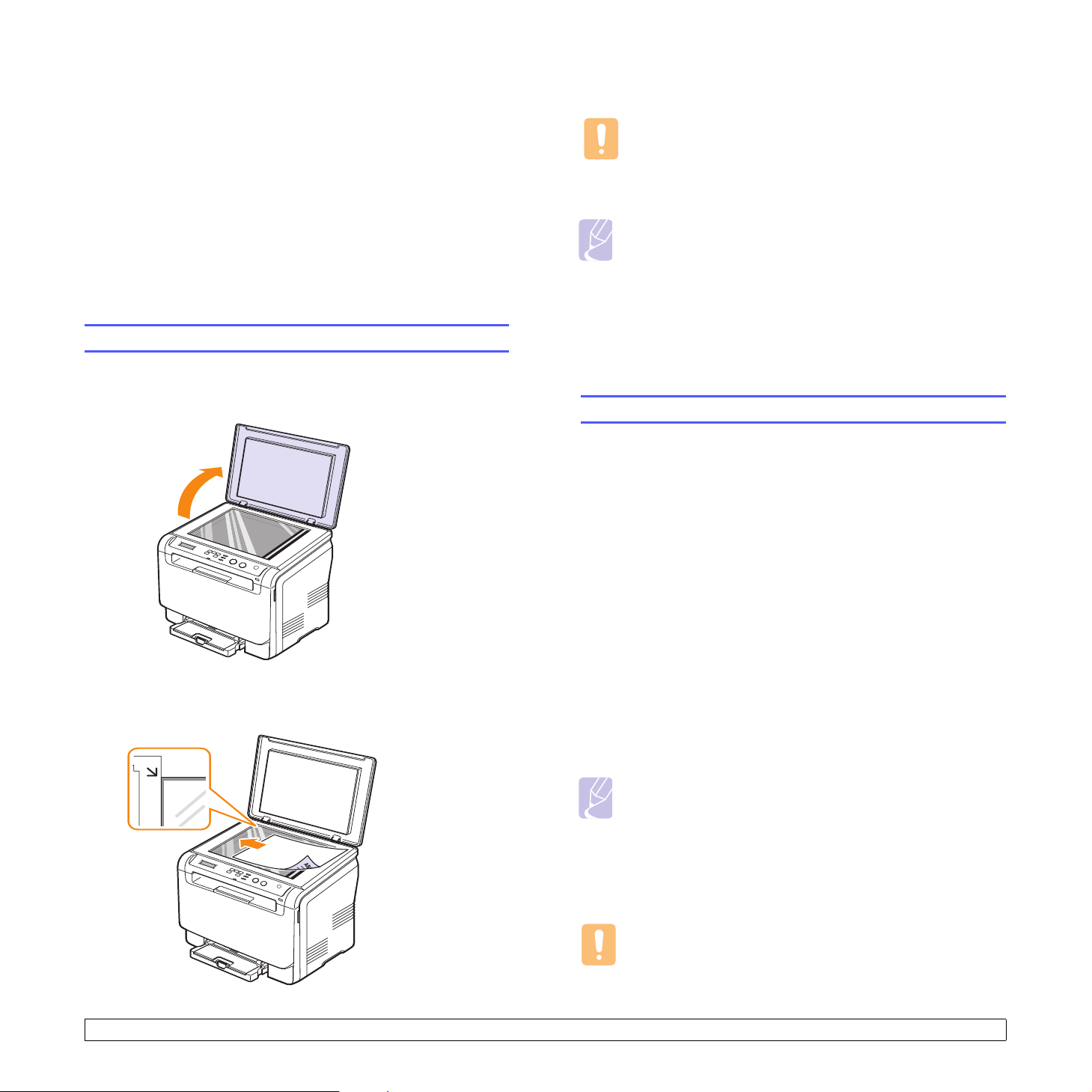
5
Tulostusmateriaalin valitseminen
ja lisääminen
Tässä osassa kerrotaan, kuinka tulostusmateriaalia valitaan ja lisätään
laitteeseen.
Tämän luvun aiheita:
• Alkuperäisten asiakirjojen lisääminen
• Tulostusmateriaalin valitseminen
• Paperin lisääminen
• Paperikoon ja -tyypin asettaminen
Alkuperäisten asiakirjojen lisääminen
Skannerin lasitasoa voidaan käyttää alkuperäisten asiakirjojen
lisäämiseen kopiointia tai skannausta varten.
1 Nosta ja avaa skannerin kansi.
2 Aseta alkuperäinen asiakirja tekstipuoli alaspäin skannerin
lasitasolle ja kohdista se lasitason vasemmassa yläkulmassa
olevaan ohjaimeen.
3 Sulje skannerin kansi. Varo, että et liikuta asiakirjaa.
Vaara
Kun suljet skannerin kannen asiakirjan asettamisen jälkeen,
varo, etteivät sormesi jää skannerin lasitason ja kannen väliin.
Laitteen kansi voi olla raskas, jotta asiakirjojen skannaustulos
on paras mahdollinen.
Huomautus
•Jos skannerin kansi jätetään auki kopioinnin ajaksi,
kopiointilaatu voi heikentyä ja väriaineen kulutus voi lisääntyä.
• Jos lasitaso on pölyinen, tulosteessa saattaa näkyä mustia
pisteitä. Pidä lasitaso puhtaana.
• Jos kopioit kirjan tai lehden sivua, nosta skannerin kantta,
kunnes sen saranat pysähtyvät pysäytyskohtaan, ja sulje se.
Jos kirja tai lehti on yli 30 mm paksu, aloita kopioiminen kansi
avoinna.
Tulostusmateriaalin valitseminen
Voit tulostaa useille tulostusmateriaaleille, kuten tavalliselle paperille,
kirjekuorille, tarroille ja kalvoille. Käytä aina tulostusmateriaalia, joka
vastaa laitteen vaatimuksia. Tulostusmateriaali, joka ei täytä tämän
käyttöoppaan vaatimuksia, saattaa aiheuttaa seuraavia ongelmia:
• tulostuslaatu on huono
• paperitukoksia ilmenee runsaasti
• laite kuluu ennenaikaisesti.
Tulostusmateriaalin paino, rakenne, rakeisuus ja kosteus vaikuttavat
merkittävästi laitteen toimintaan ja tulostuslaatuun. Kun valitset
tulostusmateriaaleja, pidä seuraavat seikat mielessä:
• Laitteessasi käytettävän tulostusmateriaalin tyyppi, koko ja paino
on ilmoitettu jäljempänä tässä osassa.
• Haluttu tulos: valitsemasi tulostusmateriaalin pitää soveltua
tulostusprojektiin.
• Kirkkaus: jotkin tulostusmateriaalit ovat muita valkoisempia, ja niille
voi tulostaa teräviä sekä tarkkoja kuvia.
• Pinnan tasaisuus: tulostusmateriaalin tasaisuus vaikuttaa siihen,
miten selkeältä tuloste näyttää.
Huomautus
• Jotkin tulostusmateriaalit saattavat täyttää kaikki tässä osassa
mainitut vaatimukset, mutta tulostuslaadussa voi silti ilmetä
ongelmia. Tämä voi johtua väärästä käsittelystä, väärästä
lämpötilasta tai vääristä kosteustasoista tai muista tekijöistä,
joihin Samsung ei voi vaikuttaa.
• Ennen kuin ostat suuria määriä tulostusmateriaalia, varmista,
että se täyttää tässä käyttöoppaassa kuvatut vaatimukset.
Vaara
Jos käytetään tulostusmateriaalia, joka ei täytä näitä vaatimuksia,
tuloksena voi olla ongelmia, jotka edellyttävät laitteen korjaamista.
Samsung-takuu tai -huoltosopimukset eivät kata näitä korjauksia.
5.1 <
Tulostusmateriaalin valitseminen ja lisääminen>
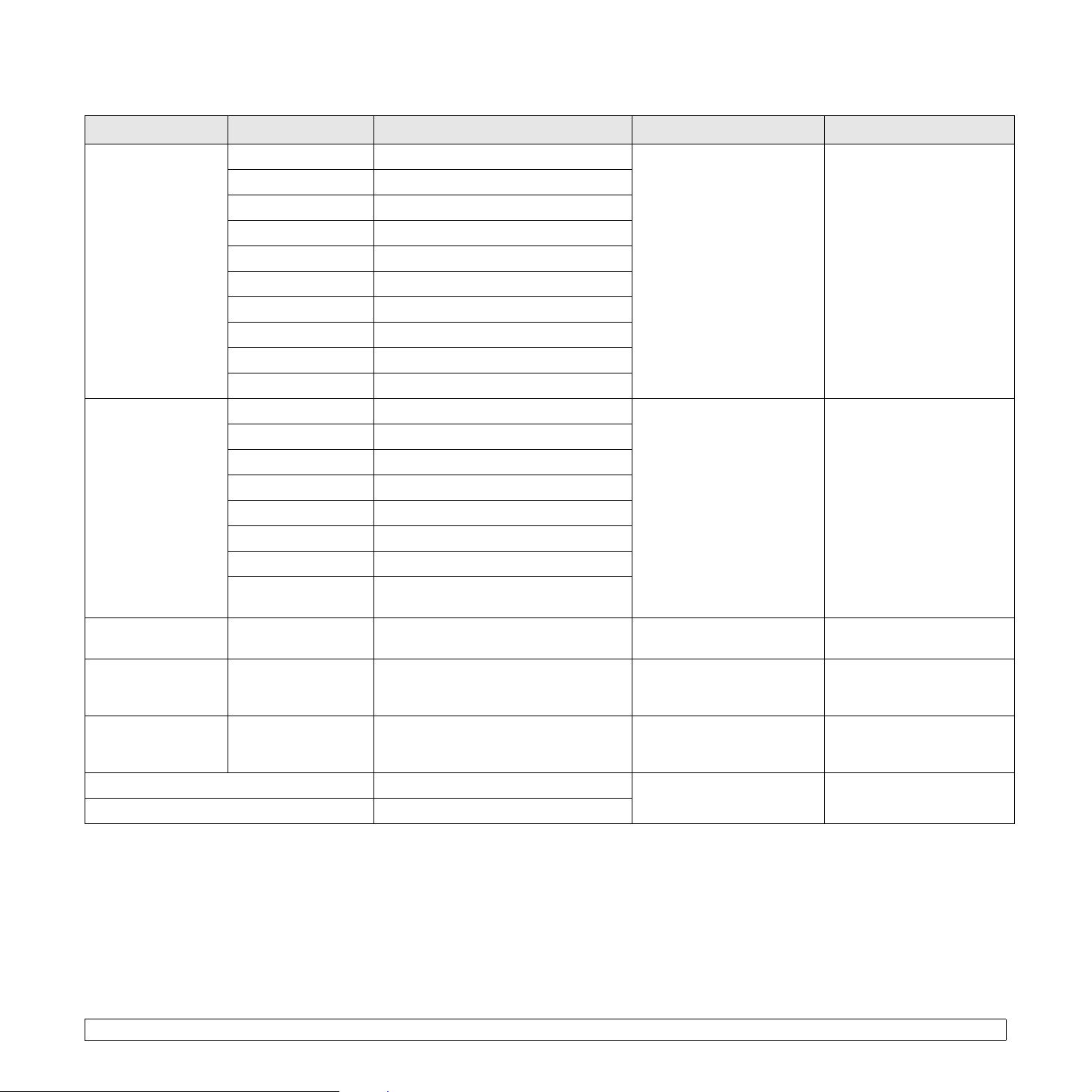
Tuetut tulostusmateriaalit ja koot
Tyyppi Koko Mitat Paino Kapasiteetti
Letter 216 x 279 mm (8,50 x 11,00 tuumaa)
Legal 216 x 356 mm (8,50 x 14,00 tuumaa)
Folio 216 x 330 mm (8,50 x 13,00 tuumaa)
Oficio 215 x 343 mm (8,50 x 13,50 tuumaa)
• 60 – 90 g/m2:n painoista
paperia paperikasettiin
• 60 – 105 g/m
2
:n painoista
paperia kasettiin ja
manuaaliseen
syöttölaitteeseen
• 1 arkki manuaaliseen
syöttölaitteeseen
• 150 arkkia 75 g/m
painoista paperia kasettiin
A4 210 x 297 mm (8,26 x 11,69 tuumaa)
Tavallinen paperi
JIS B5 182 x 257 mm (7,16 x 10,11 tuumaa)
Executive 184 x 267 mm (7,25 x 10,50 tuumaa)
ISO B5 176 x 250 mm (6,93 x 9,84 tuumaa)
A5 148 x 210 mm (5,82 x 8,26 tuumaa)
A6 105 x 148 mm (4,13 x 5,82 tuumaa)
ISO/kirjekuori B5 176 x 250 mm (6,93 x 9,84 tuumaa)
Kirjekuori Monarch 98 x 191 mm (3,80 x 7,50 tuumaa)
Kirjekuori COM-10 105 x 241 mm (4,12 x 9,5 tuumaa)
Kirjekuori nro 9 98 x 225 mm (3,87 x 8,87 tuumaa)
Kirjekuori
Kirjekuori DL 110 x 220 mm (4,33 x 8,66 tuumaa)
75 – 90 g/m
2
1 arkki manuaaliseen
syöttölaitteeseen tai kasettiin
Kirjekuori C5 162 x 229 mm (6,37 x 9,01 tuumaa)
a
2
:n
Kirjekuori C6 114 x 162 mm (4,48 x 6,38 tuumaa)
Kirjekuori
kokoa 6 3/4
b
Kalvo
Letter ja A4
Letter, Legal, Folio,
Tarrat
Oficio, A4, JIS B5,
Executive, A5, A6
Letter, Legal, Folio,
Kortit
Oficio, A4, JIS B5,
Executive, A5, A6
Vähimmäiskoko (mukautettu) 76 x 127 mm (3,00 x 5,00 tuumaa)
Enimmäiskoko (mukautettu) 216 x 356 mm (8,50 x 14,00 tuumaa)
a. Kapasiteetti saattaa vaihdella materiaalin painon ja paksuuden sekä ympäristön olosuhteiden mukaan.
b. Suositeltu materiaali: kalvot HP:n, Xeroxin ja 3M:n valmistamille värilasertulostimille.
Paperitaustaisten kalvojen, kuten Xerox 3R91334:n, käyttämistä ei suositella. Ne saattavat aiheuttaa tukoksen tai naarmuuntua.
92 x 165 mm (3,62 x 6,50 tuumaa)
Katso tavallista paperia käsittelevää
osaa
Katso tavallista paperia käsittelevää
osaa
Katso tavallista paperia käsittelevää
osaa
138 – 146 g/m
120 – 150 g/m
105 – 163 g/m
60 – 163 g/m
(16 – 43 lb:n päällystettyä)
2
1 arkki manuaaliseen
syöttölaitteeseen tai kasettiin
2
1 arkki manuaaliseen
syöttölaitteeseen tai kasettiin
2
1 arkki manuaaliseen
syöttölaitteeseen tai kasettiin
2
1 arkki manuaaliseen
syöttölaitteeseen tai kasettiin
5.2 <
Tulostusmateriaalin valitseminen ja lisääminen>
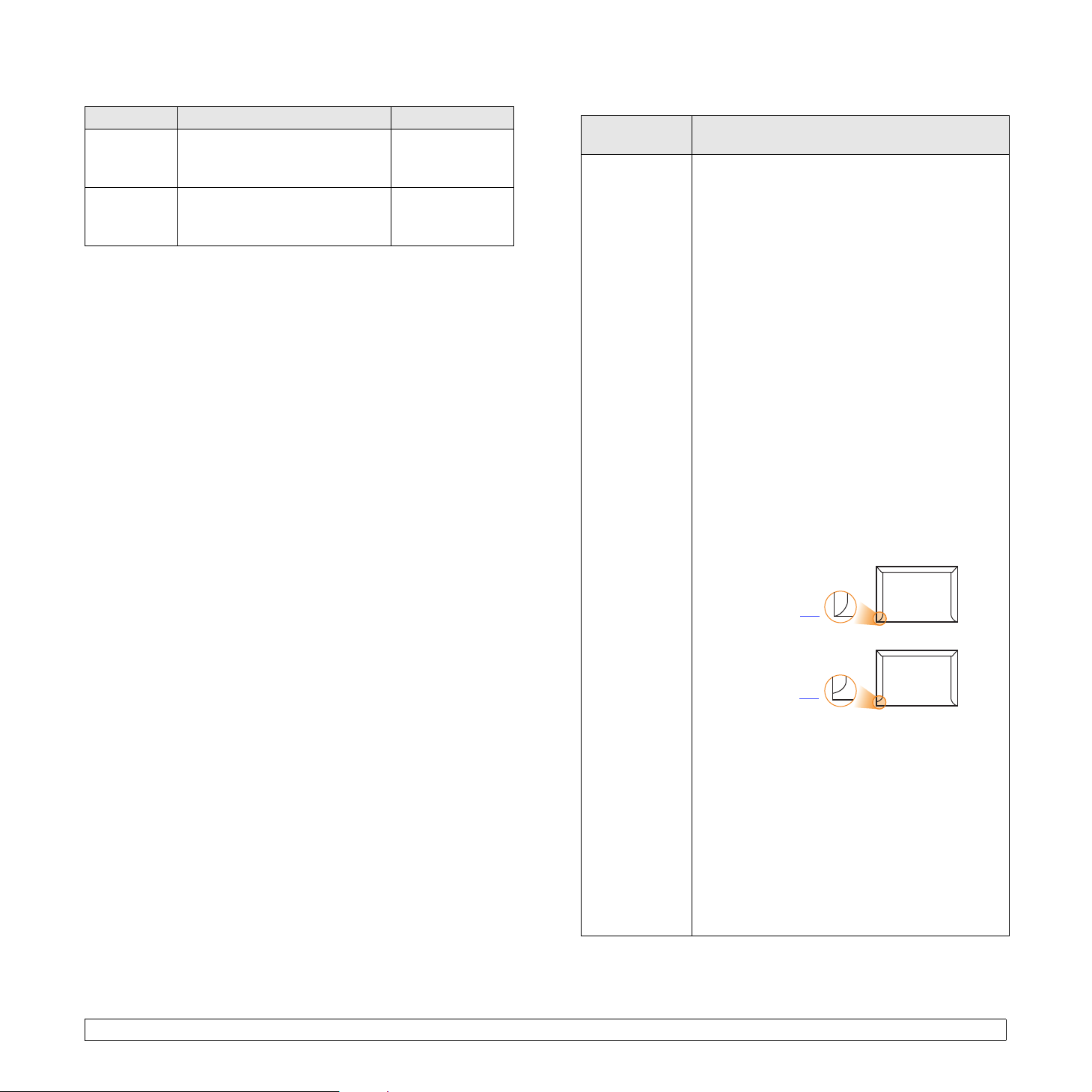
Eri tiloissa tuetut tulostusmateriaalin koot
Tila Koko Lähde
Kopiointitila
Tulostustila Kaikki laitteen tukemat koot
Letter, A4, Legal, Oficio, Folio,
Executive, JIS B5, A5, A6
• Kasetti
• Manuaalinen
syöttölaite
• Kasetti
• Manuaalinen
syöttölaite
Tulostusmateriaalin valinta- ja säilytysohjeita
Kun valitset tai lisäät paperia, kirjekuoria tai muita tulostusmateriaaleja,
pidä seuraavat ohjeet mielessä:
• Käytä aina sivun 5.5 määritysten mukaista tulostusmateriaalia
• Tulostuksen yrittäminen kostealle, käpertyneelle, rypistyneelle tai
repeytyneelle paperille saattaa aiheuttaa paperitukoksia ja johtaa
huonoon tulostuslaatuun.
• Paras tulostuslaatu saavutetaan käyttämällä erityisesti
lasertulostimille tarkoitettua laadukasta kopiopaperia.
• Vältä seuraavia tulostusmateriaalityyppejä:
- paperia, jossa on kohokirjaimia tai rei'itys tai jonka pinta on liian
sileä tai epätasainen
- pyyhittävää päällystettyä paperia
- monisivuista paperia
- synteettistä paperia ja lämpöön reagoivaa paperia
- hiiletöntä paperia ja kuultopaperia.
Tällaisten paperityyppien käyttäminen voi aiheuttaa paperitukoksia
ja kemiallisia hajuhaittoja sekä vaurioittaa laitetta.
• Säilytä tulostusmateriaali sen pakkauksessa, kunnes olet valmis
käyttämään sitä. Aseta laatikot kuljetusalustoille tai hyllyille, älä
lattialle. Älä aseta paperien päälle raskaita esineitä, olivatpa paperit
pakkauksissa tai eivät. Älä altista paperia kosteudelle tai muille
tekijöille, jotka saattavat saada paperin rypistymään tai käyristymään.
• Säilytä käyttämätöntä tulostusmateriaalia lämpötilassa 15 °C – 30 °C
(59 °F – 86 °F). Suhteellisen ilmankosteuden tulisi olla 10 – 70 %.
• Säilytä käyttämätön tulostusmateriaali kosteutta kestävässä
kääreessä, kuten muovissa, joka suojaa paperia pölyn ja kosteuden
aiheuttamalta vahingoittumiselta.
• Lisää erikoismateriaalit manuaalisen syöttölaitteen kautta yksi arkki
kerrallaan, ettei paperitukoksia pääse syntymään.
Estä erikoismateriaaleja, kuten kalvoja tai tarra-arkkeja, tarttumasta
toisiinsa poistamalla ne tulostuslokerosta heti tulostuksen jälkeen.
Erikoistulostusmateriaaleihin liittyviä ohjeita
Tul os tus-
materiaalityyppi
Kirjekuoret
• Kirjekuorten tulostuksen onnistuminen riippuu
kirjekuorten laadusta. Kirjekuoria valittaessa
tulee kiinnittää huomiota seuraaviin tekijöihin:
- Paino: kirjekuoripaperin paino ei saa olla
yli 90 g/m
- Rakenne: ennen tulostamista kirjekuorten
tulisi olla vaakatasossa niin, että käpristymistä
on alle 6 mm (0,25 tuumaa), eivätkä
kirjekuoret saa sisältää ilmaa.
- Kunto: kirjekuoret eivät saa olla rypistyneitä,
taittuneita tai muuten vahingoittuneita.
- Lämpötila: käytä kirjekuoria, jotka ovat
yhteensopivia laitteen käyttölämpötilan
ja -paineen kanssa.
• Käytä vain laadukkaita kirjekuoria, joiden reunat
ja taitteet ovat terävät.
• Älä käytä kirjekuoria, joissa on postimerkki.
• Älä käytä kirjekuoria, joissa on pidikkeitä,
sulkimia, ikkunoita, päällystettyjä osia, tarroja
tai muuta synteettistä materiaalia.
• Älä käytä vahingoittuneita tai heikkolaatuisia
kirjekuoria.
• Varmista, että kirjekuoren päissä oleva sauma
ulottuu kirjekuoren kulmiin asti.
Hyväksyttävä
Ei hyväksyttävä
• Jos kirjekuoressa on irti repäistävällä nauhalla
suojattu liimapinta tai useampi kuin yksi läppä,
kirjekuoren liiman on kestettävä laitteen
kiinnityslämpöä 0,1 sekunnin ajan. Tarkista
laitteen kiinnityslämpö laitteen tiedoista, katso
sivu 13.1. Lisäläpät ja -nauhat saattavat
aiheuttaa rypistymistä, taitteita tai paperitukoksia,
ja ne saattavat jopa vahingoittaa kiinnitysyksikköä.
• Saat parhaan tulostuslaadun sijoittamalla
reunukset vähintään 15 mm:n (0,6 tuuman)
etäisyydelle kirjekuoren reunoista.
• Vältä tulostusta alueelle, jossa kirjekuoren
saumat kohtaavat.
Ohjeita
2
tai voi aiheutua paperitukos.
5.3 <
Tulostusmateriaalin valitseminen ja lisääminen>

Tulo st us-
materiaalityyppi
Kalvot
Ohjeita
• Käytä vain lasertulostimille suositeltuja kalvoja,
jotta laite ei vahingoittuisi.
• Tässä laitteessa käytettävien kalvojen on
kestettävä laitteen kiinnityslämpö. Tarkista
laitteen kiinnityslämpö laitteen tiedoista, katso
sivu 13.1.
• Aseta kalvot tasaiselle alustalle, kun olet ottanut
ne laitteesta.
• Älä jätä kalvoja paperikasettiin pitkiksi ajoiksi.
Niihin kertyvä pöly ja lika saattavat aiheuttaa
epätasaisen tulostusjäljen.
• Käsittele kalvoja varoen, jotta niihin ei jää
sormenjälkiä.
• Älä jätä tulostettuja kalvoja pitkäksi aikaa
auringonvaloon, sillä ne saattavat haalistua.
• Varmista, etteivät kalvot ole rypyssä tai
käpristyneitä eivätkä niiden reunat ole
repeytyneet.
Vaara
Suositeltu materiaali: kalvot HP:n, Xeroxin
ja 3M:n valmistamille värilasertulostimille.
Paperitaustaisten kalvojen, kuten Xerox
3R91334:n, käyttämistä ei suositella.
Ne saattavat aiheuttaa tukoksen tai
naarmuuntua.
Tul os tus-
materiaalityyppi
Tarrat
Ohjeita
• Käytä vain lasertulostimille suositeltuja tarroja,
jotta laite ei vahingoittuisi.
• Kun valitset tarroja, ota huomioon seuraavat seikat:
- Liimat: liimamateriaalin on kestettävä laitteen
kiinnityslämpö. Tarkista laitteen kiinnityslämpö
laitteen tiedoista, katso sivu 13.1.
- Rakenne: käytä vain tarra-arkkeja, joissa ei ole
näkyvillä paljasta taustapaperia tarrojen lomassa.
Tarrat voivat kuoriutua arkeilta, joissa tarrojen
välissä on tilaa. Tämä saattaa aiheuttaa vakavia
paperitukoksia.
- Käpristyminen: ennen tulostusta tarrojen on
oltava vaakatasossa niin, että käpristymistä ei
ole mihinkään suuntaan yli 13 mm:ä (0,5 tuumaa).
- Kunto: älä käytä tarroja, joissa on ryppyjä, kuplia
tai muita irtoamisen merkkejä.
• Varmista, että tarrojen välissä ei ole paljasta
liimamateriaalia. Paljaat alueet voivat saada tarrojen
pinnan irtoamaan tulostuksen aikana, mikä voi
aiheuttaa paperitukoksia. Paljas liimamateriaali
saattaa myös vahingoittaa laitteen osia.
• Älä syötä tarra-arkkia tulostimen läpi useammin
kuin kerran. Liimamateriaalin tausta-arkki kestää
vain yhden syöttökerran.
• Älä käytä tarroja, jotka ovat irtoamaisillaan taustaarkista tai jotka ovat käpristyneet, kuprulla tai
vahingoittuneet jollakin tavalla.
Kortit tai
mukautetut
materiaalikoot
Esitulostettu
paperi
• Älä tulosta pienemmälle materiaalille kuin 76 mm
(3,00 tuumaa) leveälle tai 127 mm (5,00 tuumaa)
pitkälle materiaalille.
• Määritä sovelluksessa reunukset vähintään
6,4 mm:n (0,25 tuuman) päähän reunoista.
• Kirjelomakkeet on tulostettava lämpöä sietävällä
musteella, joka ei sula tai höyrysty eikä aiheuta
vaarallisia päästöjä joutuessaan alttiiksi laitteen
kiinnityslämmölle 0,1 sekunnin ajaksi. Tarkista
laitteen kiinnityslämpö laitteen tiedoista, katso
sivu 13.1.
• Kirjelomakkeiden musteen on oltava
syttymätöntä, ja se ei saa vahingoittaa
tulostimen rullia.
• Lomakkeet ja kirjelomakkeet on suljettava
varastoinnin ajaksi kosteuden kestävään
pakkaukseen muutosten estämiseksi.
• Ennen kuin lisäät esipainettua materiaalia, kuten
lomakkeita ja kirjelomakkeita, varmista, että
paperin muste on kuivaa. Märkä muste saattaa
lähteä esipainetusta paperista kiinnitysyksikössä,
jolloin tulostuslaatu heikkenee.
5.4 <
Tulostusmateriaalin valitseminen ja lisääminen>
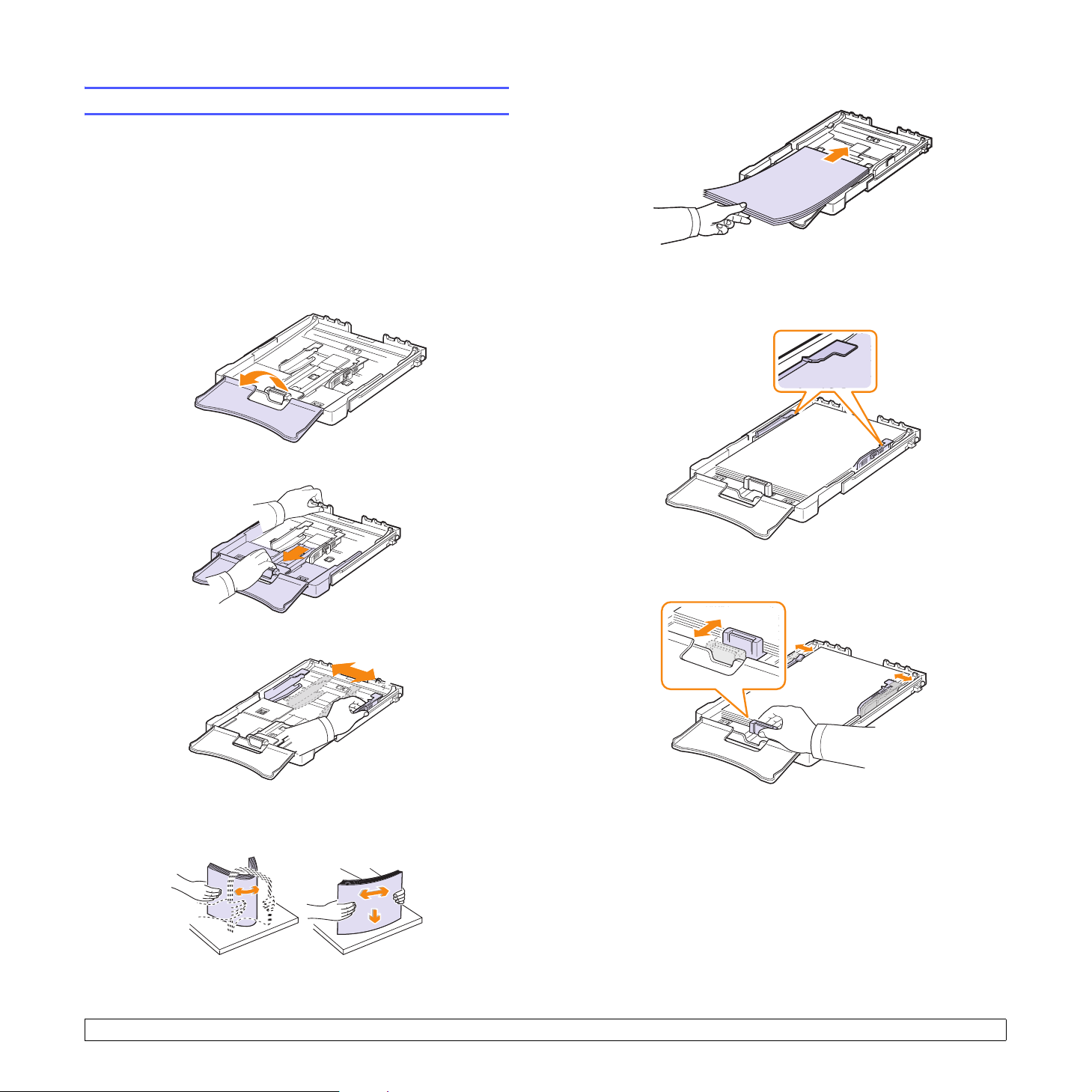
Paperikasettiin
Paperin lisääminen
6 Lisää paperi tulostuspuoli ylöspäin.
Lisää paperikasettiin tulostustöissä useimmin käytettävä tulostusmateriaali.
Paperikasettiin mahtuu enintään 150 tavallista 75 g/m
paperiarkkia.
2
:n painoista
Paperin lisääminen kasettiin
1 Vedä kasetti ulos laitteesta.
2 Avaa paperikasetin kansi.
3 Säädä kasetin kokoa, kunnes kuulet naksahduksen.
Älä aseta paperikasettiin liikaa arkkeja. Tarkista, että pinon kaikki
kulmat ovat tasaisesti kasetissa ja ohjainten alapuolella alla olevan
kuvan osoittamalla tavalla. Jos kasettiin lisätään liikaa paperia,
saattaa seurata paperitukos.
7 Purista paperipituuden ohjainta ja liu’uta se kevyesti paperipinoa
vasten.
4 Suurenna kasettia säätämällä paperileveyden ohjainta.
5 Taivuta paperiarkkeja edestakaisin erotellaksesi sivut toisistaan
ja tuuleta sitten sivut pitämällä kiinni niiden toisesta reunasta.
Tasaa pinon reunat naputtamalla pinoa tasaiseen pintaan.
5.5 <
Tulostusmateriaalin valitseminen ja lisääminen>
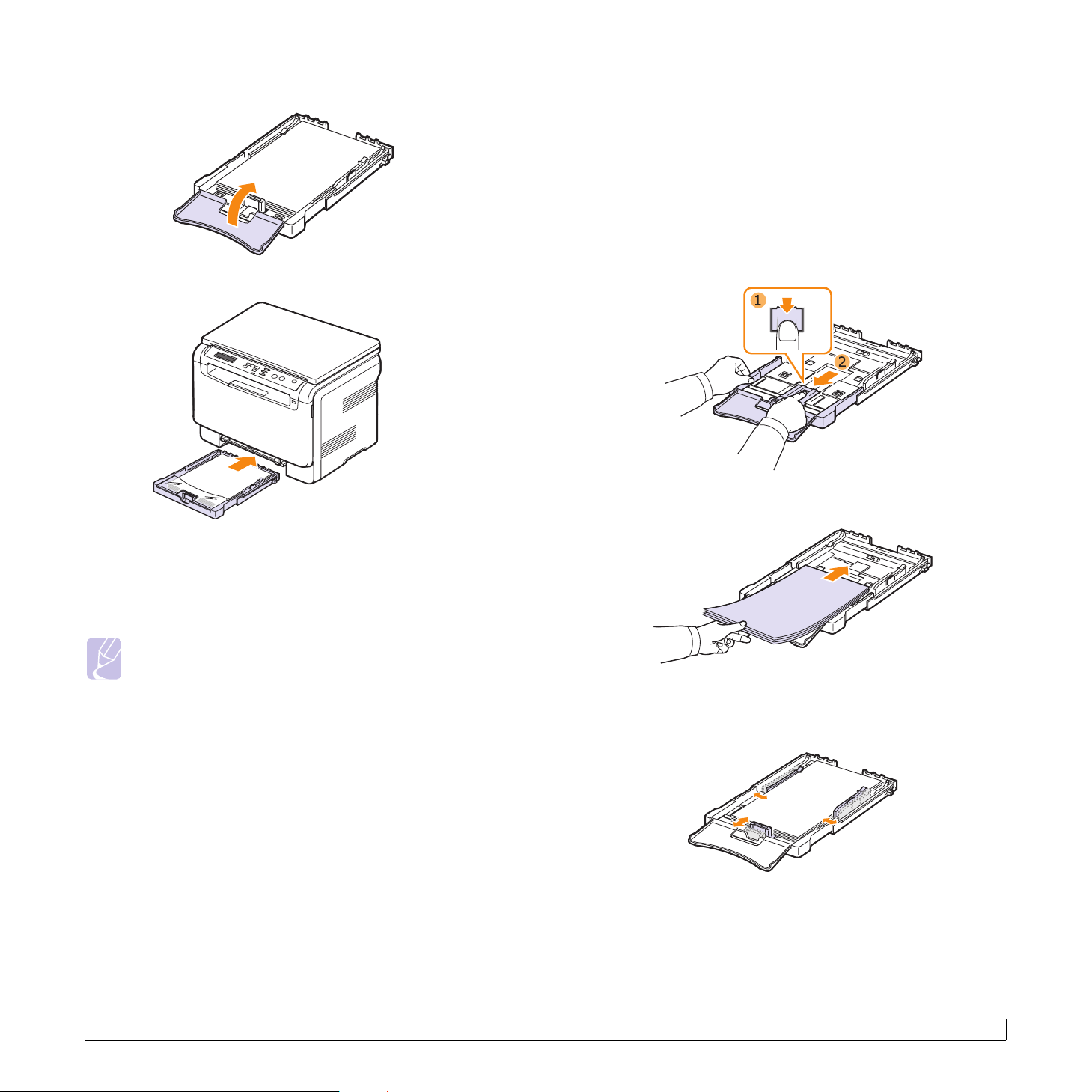
8 Sulje paperikasetin kansi.
9 Työnnä kasetti takaisin laitteeseen.
Kasetin paperikoon muuttaminen
Jos lisäät pitkiä paperikokoja, kuten Legal-kokoista paperia, paperikasettia
on pidennettävä paperipituuden ohjainta säätämällä.
Jos haluat käyttää jotakin muuta kokoa, sinun on säädettävä
paperipituuden ohjainta koon mukaisesti.
1 Vedä kasetti ulos laitteesta. Avaa paperikasetin kansi ja poista
tarvittaessa paperiarkit kasetista.
2 Paina kasetin päällä olevaa ohjainlukkoa, vapauta se ja vedä
kasetti ulos käsin.
3 Lisää paperia kasettiin.
Kirjelomakkeet lisätään kasettiin tekstipuoli ylöspäin. Arkki asetetaan
niin, että yläreuna, jossa logo on, menee laitteeseen ensin.
Kun olet lisännyt paperin, määritä kasetin paperityyppi ja -koko.
Sivulla 5.8 on tietoja kopioinnista ja faksin lähettämisestä.
Tietokoneelta tulostuksesta on ohjeita Ohjelmisto-osassa.
Huomautus
• Jos kasetissa ei ole tarpeeksi paperia, aseta lisää paperia.
• Jos paperinsyötössä ilmenee ongelmia, aseta manuaaliseen
syöttölaitteeseen yksi arkki kerrallaan.
• Tulostimeen voidaan lisätä esipainettuja arkkeja. Arkki
asetetaan tulostettu puoli alaspäin. Arkin ensimmäisenä
laitteeseen menevä reuna ei saa olla käpristynyt. Jos
paperinsyötössä on ongelmia, käännä paperi ympäri.
Huomaa, että tulostusjäljen laatua ei taata.
4 Liu’uta paperipituuden ohjain kevyesti paperipinoa vasten. Purista
paperileveyden ohjainta ja siirrä se paperipinon reunaa vasten niin,
etteivät arkit taivu.
5.6 <
Tulostusmateriaalin valitseminen ja lisääminen>
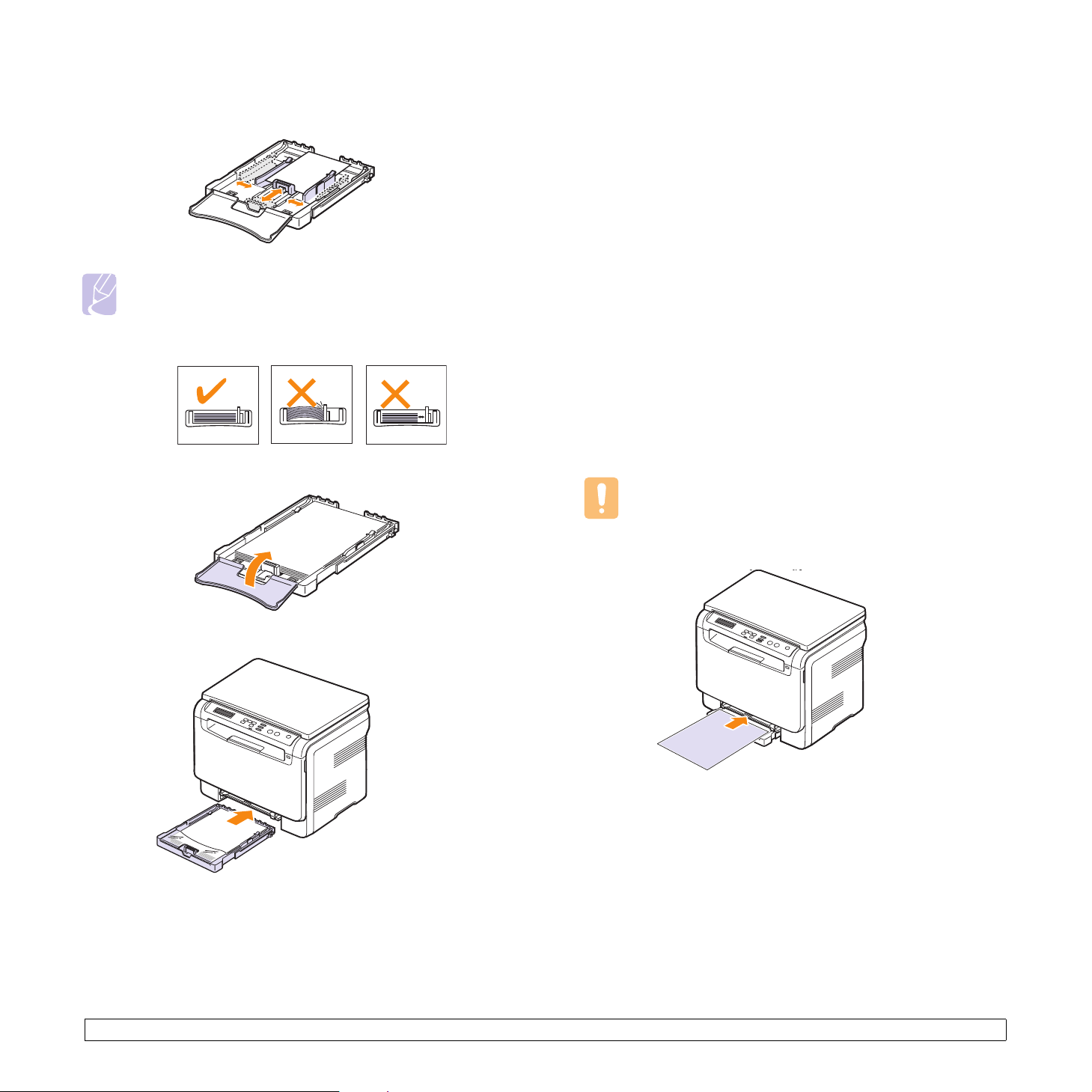
Jos paperin koko on Letter-kokoa pienempi, palauta paperinohjaimet
alkuperäisiin paikkoihinsa ja säädä paperipituuden ja paperileveyden
ohjaimia.
Huomautus
• Äla työnnä paperileveyden ohjaimia niin pitkälle,
että materiaali käpristyy.
• Jos paperileveyden ohjaimia ei säädetä oikein, voi syntyä
paperitukoksia.
5 Sulje paperikasetin kansi.
Manuaaliseen syöttölaitteeseen
Manuaaliseen syöttölaitteeseen mahtuu erikoisen kokoisia ja tyyppisiä
tulostusmateriaaleja, kuten kalvoja, postikortteja, muistilappuja, tarroja
ja kirjekuoria. Siitä on hyötyä tulostettaessa yksittäisiä sivuja
kirjelomakkeille tai värilliselle paperille.
Vinkkejä manuaalisen syöttölaitteen käyttöön
• Lisää manuaaliseen syöttölaitteeseen vain yhtä tulostusmateriaalikokoa
kerrallaan.
Kun tulostat useita paperiarkkeja kerralla, on suositeltavaa käyttää
kasettia.
• Voit estää paperitukoksia lisäämällä manuaaliseen syöttölaitteeseen
paperia vain silloin, kun se on tyhjä. Tämä koskee myös muita
tulostusmateriaalityyppejä.
• Tulostusmateriaali on lisättävä kasetin keskelle niin, että yläreuna
syötetään manuaaliseen syöttölaitteeseen ensin.
• Käytä aina sivulla 5.1 kuvattua tulostusmateriaalia
tulostuslaatuongelmien ja paperitukosten välttämiseksi.
• Suorista käyristyneet postikortit, kirjekuoret ja tarrat, ennen
kuin asetat ne manuaaliseen syöttölaitteeseen.
Paperin lisääminen manuaaliseen syöttölaitteeseen:
Vaara
Kun tulostat manuaalisesta syöttölaitteesta, tyhjennä kasetti
paperista.
6 Työnnä kasetti takaisin laitteeseen.
1 Lisää paperi tulostettava puoli ylöspäin.
Toimi seuraavien käytettävää tulostusmateriaalia koskevien
täyttöohjeiden mukaan:
• Kirjekuoret: avattava puoli alaspäin, postimerkin alue ylhäällä
vasemmalla.
• Kalvot: tulostuspuoli ylöspäin, tarranauhan sisältävä yläpuoli
edeltä.
• Tarrat: tulostuspuoli ylöspäin, lyhyt yläreuna edeltä.
• Esitulostettu paperi: esitulostettu puoli ylöspäin, yläreuna kohti
laitetta.
• Kortit: tulostuspuoli ylöspäin, lyhyt reuna edeltä.
• Aiemmin tulostettu paperi: aiemmin tulostettu puoli alaspäin
ja käpristymätön reuna kohti laitetta.
5.7 <
Tulostusmateriaalin valitseminen ja lisääminen>
